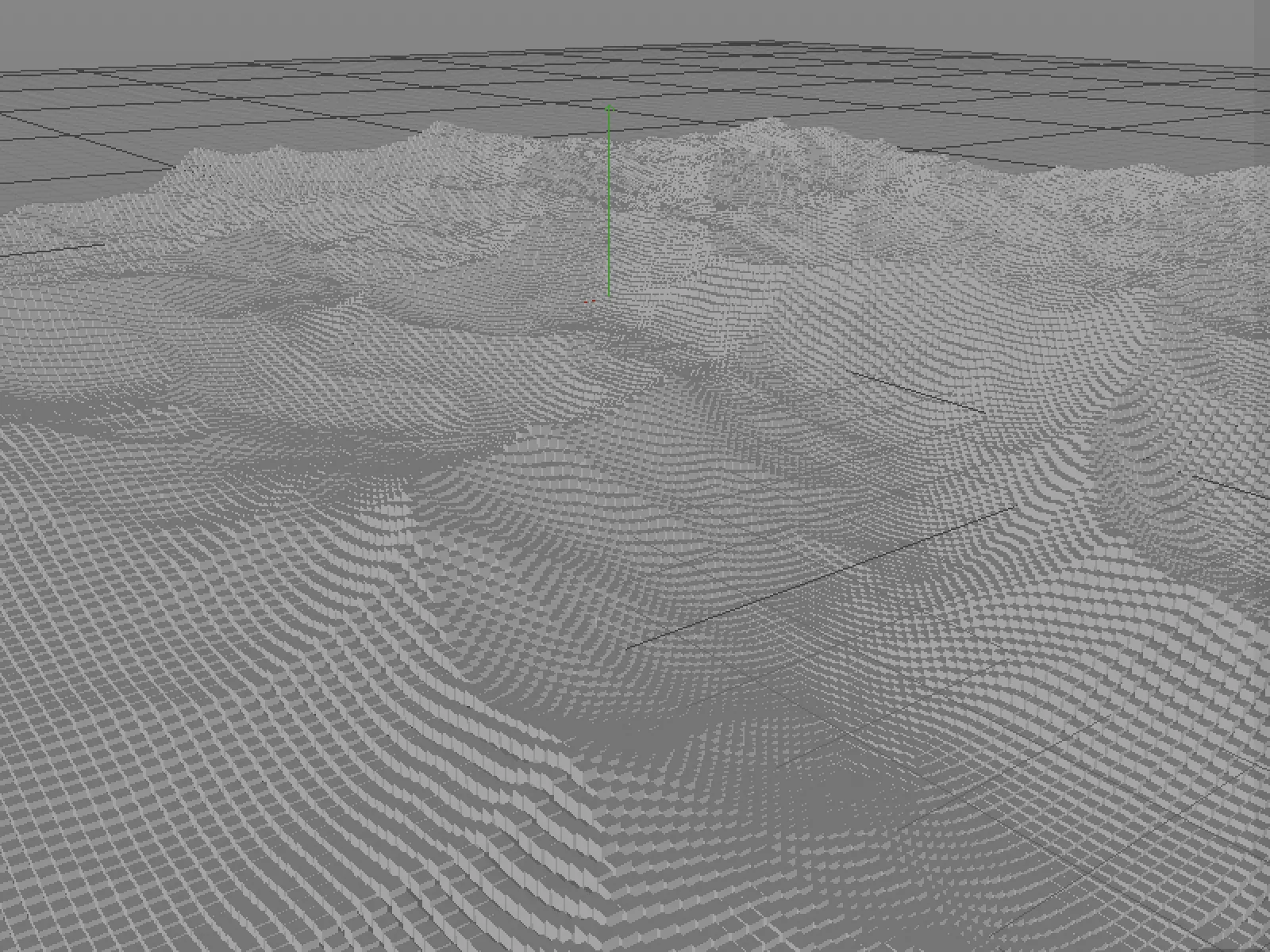Termin "Pole" w kontekście funkcji odmierzania w Cinema 4D jest nowy. Jednakże, gdy spojrzymy na listę w menu Tworzenie>Pola, zobaczymy kilka form odmierzania znanych z modfikatorów cząsteczek lub wpisy przypominające efektory z MoGraph. Dla posiadaczy wersji Prime i Visualize Cinema 4D lista ta będzie krótsza, ponieważ posiadają oni "Podstawowe Pola."
Trzy przykłady omówione w tym samouczku znajdziesz w pakiecie materiałów do tego samouczka.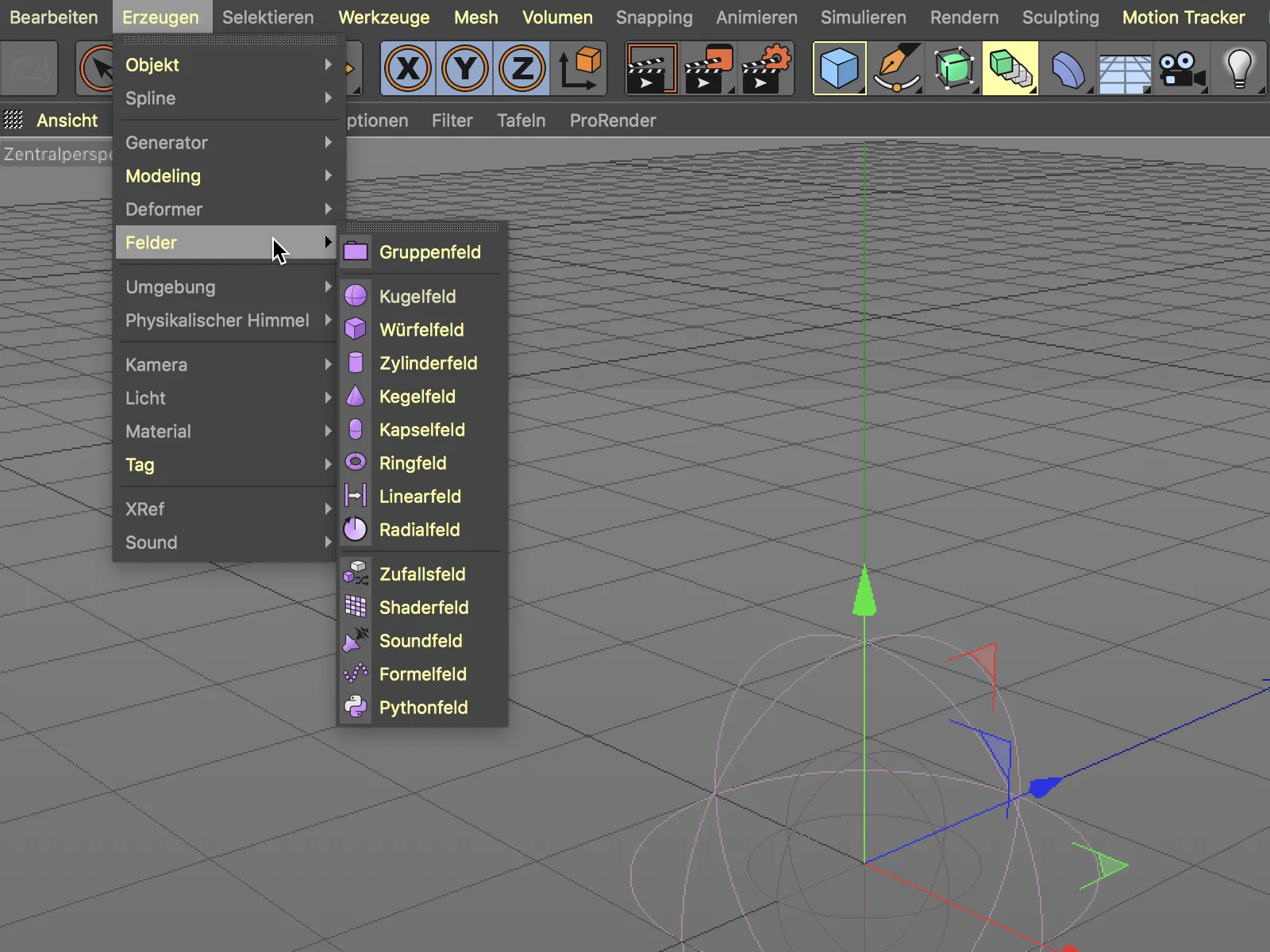
Integracja pól
Gdy spoglądamy na nowe okno dialogowe zmodyfikowanego modfikatora cząsteczek, znajdziemy teraz widok listy pól na stronie odmierzania, które mają wpływ na kontrolę modyfikatora odmierzenia. Kolumny Mieszanie i Przezroczystość wskazują, że pola mogą być łączone lub łączone ze sobą na różne sposoby.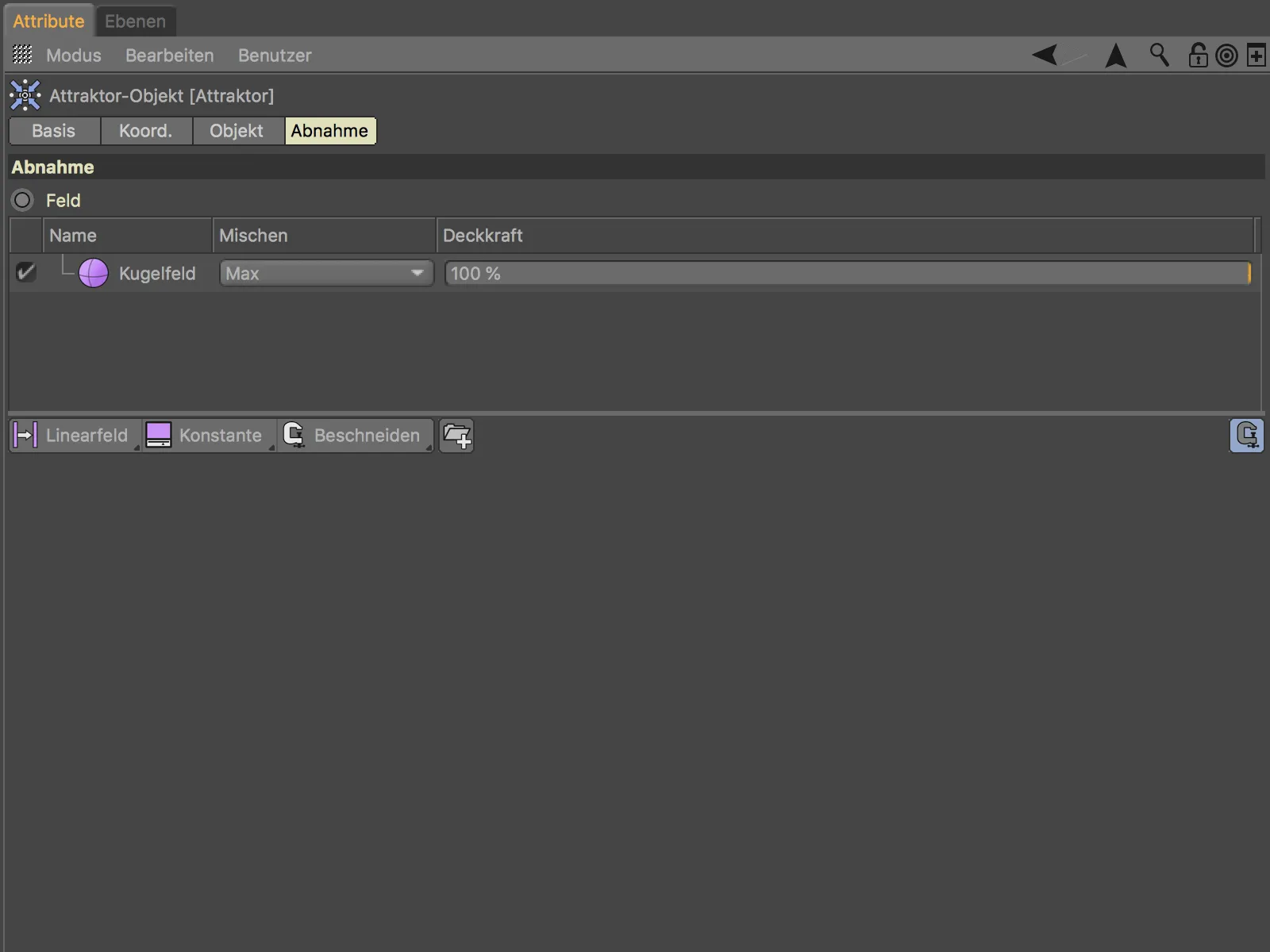
Jak spojrzymy na pracę z polami na obiekcie klonującym z MoGraph, który rozmieszcza podlegające mu obiekty sześcienne na poziomej płaszczyźnie siatki. Na klony działa Prosty Efektor, który jest przypisany do obiektu klonującego na stronie Efektory-.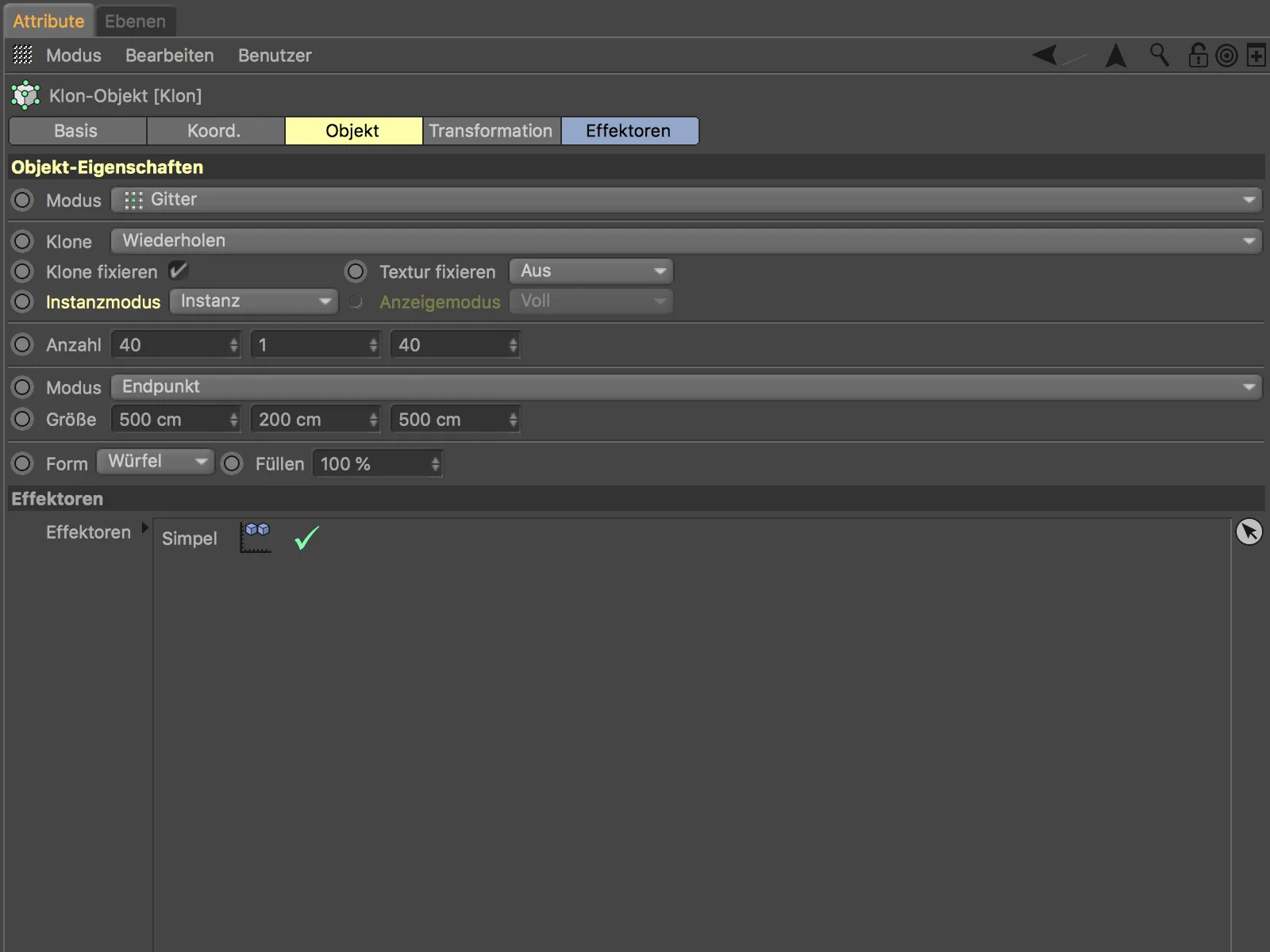
Tutaj widzimy stan początkowy na wyłączonym Prostym Efektorze. Do przedstawienia działania wystarczy nam prosta transformacja klonów.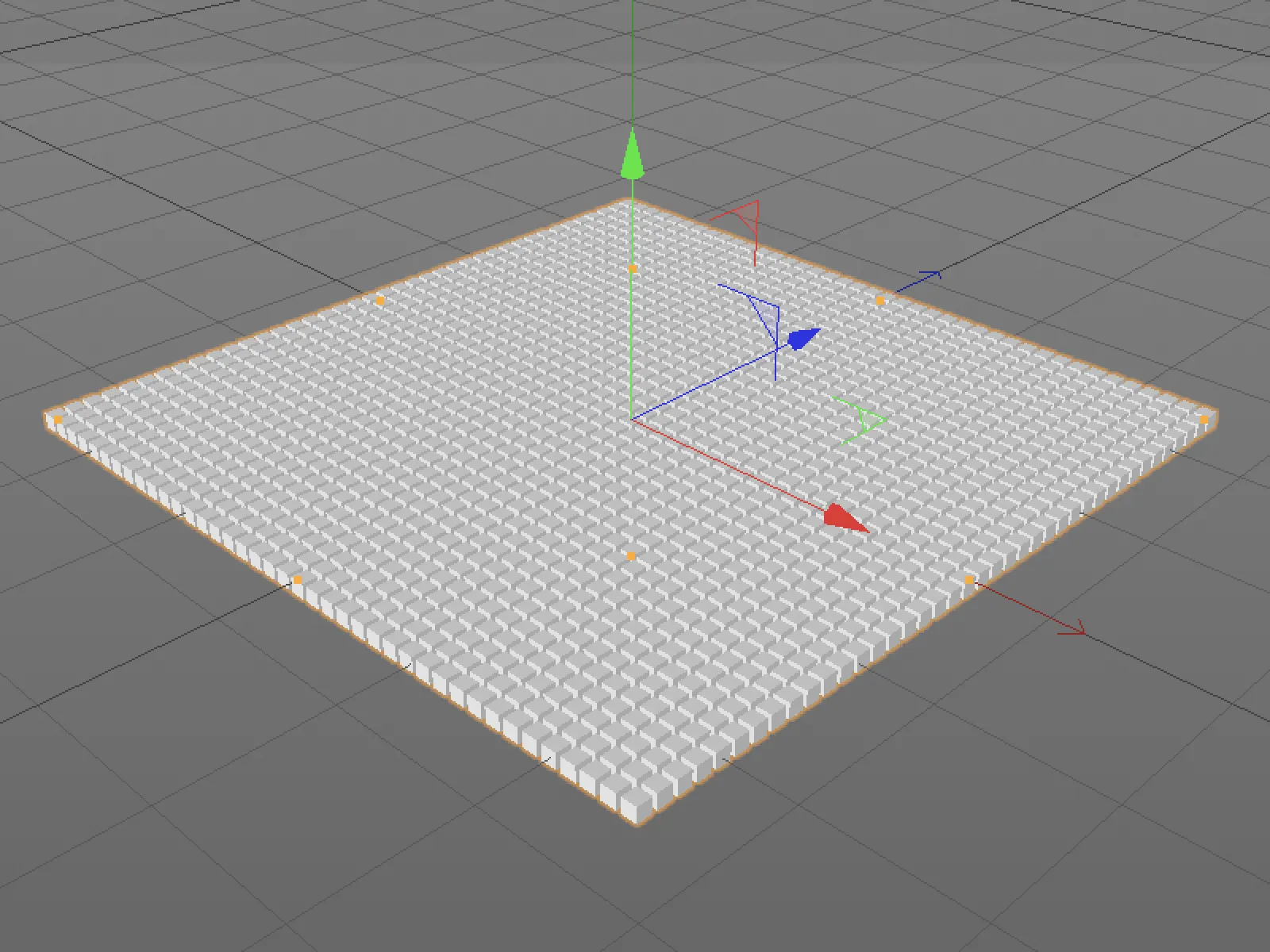
Na stronie Parametry- efektora Prosty Efektor pozostaje jedynie transformacja Pozycja, wartość 50 cm w osi Y wystarczy. Jak już wspomniano, w tym efektorze również znajdziemy nową stronę odmierzania ze listą pól. Na dole znajdują się trzy przyciski, za pomocą których możemy dodać do listy pól obiekty pola, poziomy pola oraz poziomy modyfikatorów i łączyć je ze sobą.
Obiekty pola są jasno określone, są one jako kula, sześcian itp. w Managerze Obiektów i wpływają na działanie przez swoją pozycję, kształt, poprzez importowane pliki dźwiękowe lub również przez mały skrypt. Dla początkujących wystarczy nam pole kuliste.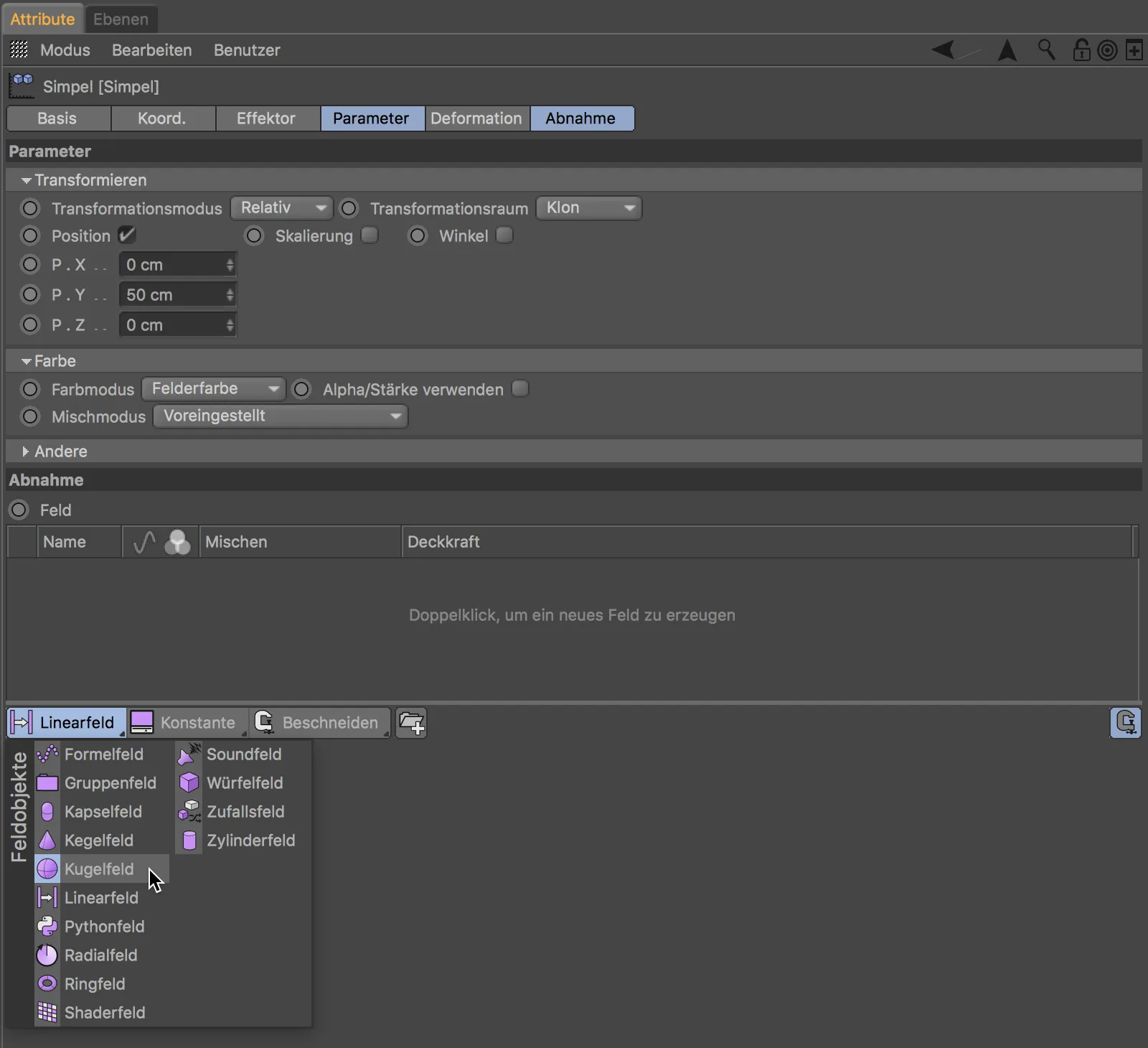
Teraz działanie Prostego Efektora ogranicza się do obszaru zdefiniowanego przez pole kuliste. Za pomocą uchwytów pola kulistego możemy interaktywnie regulować Pozycję, Promień lub także Odmierzanie na obrzeżach pola kulistego. Wygodnie, siłę działania na klony oznaczamy kolorowo.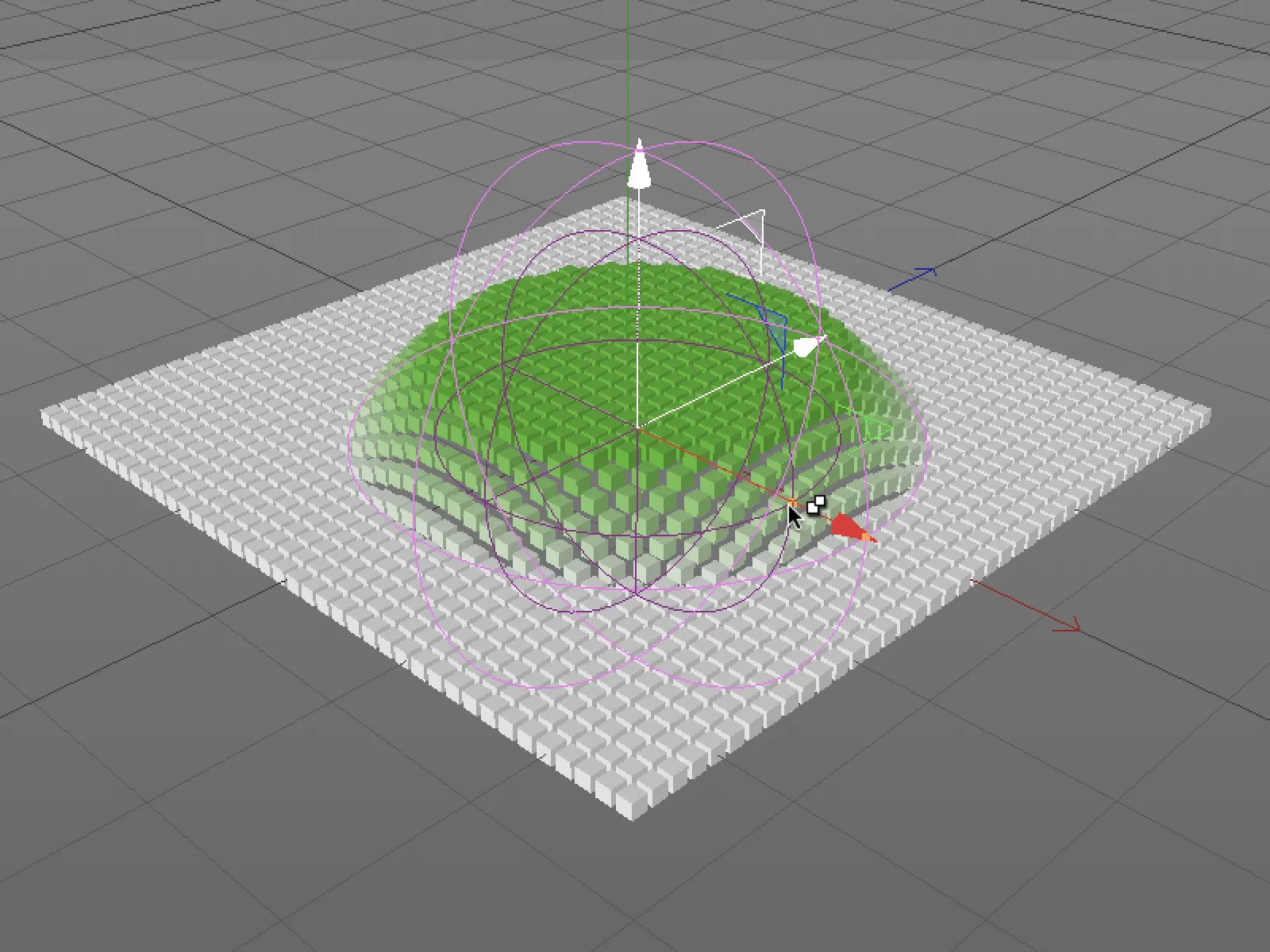
Wybierając Poziom pola kulistego na liście pola-, znajdziemy w ustawieniach pola kulistego liczne parametry do zdefiniowania odmierzania wewnątrz pola.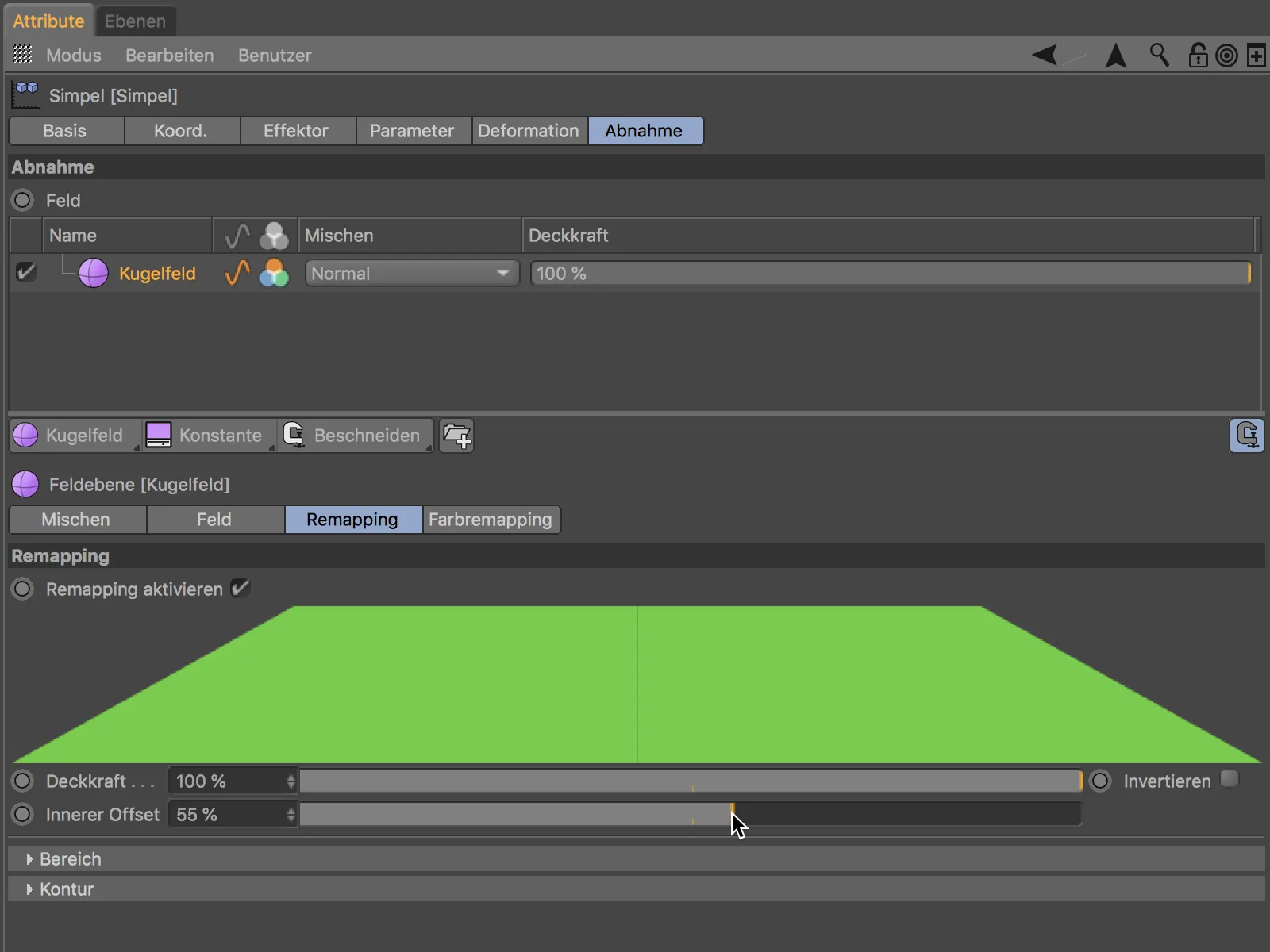
Rozwijając pozostałe obszary na stronie przeksztalcania-, otrzymujemy dodatkowe opcje do kształtowania obszaru oraz kontury.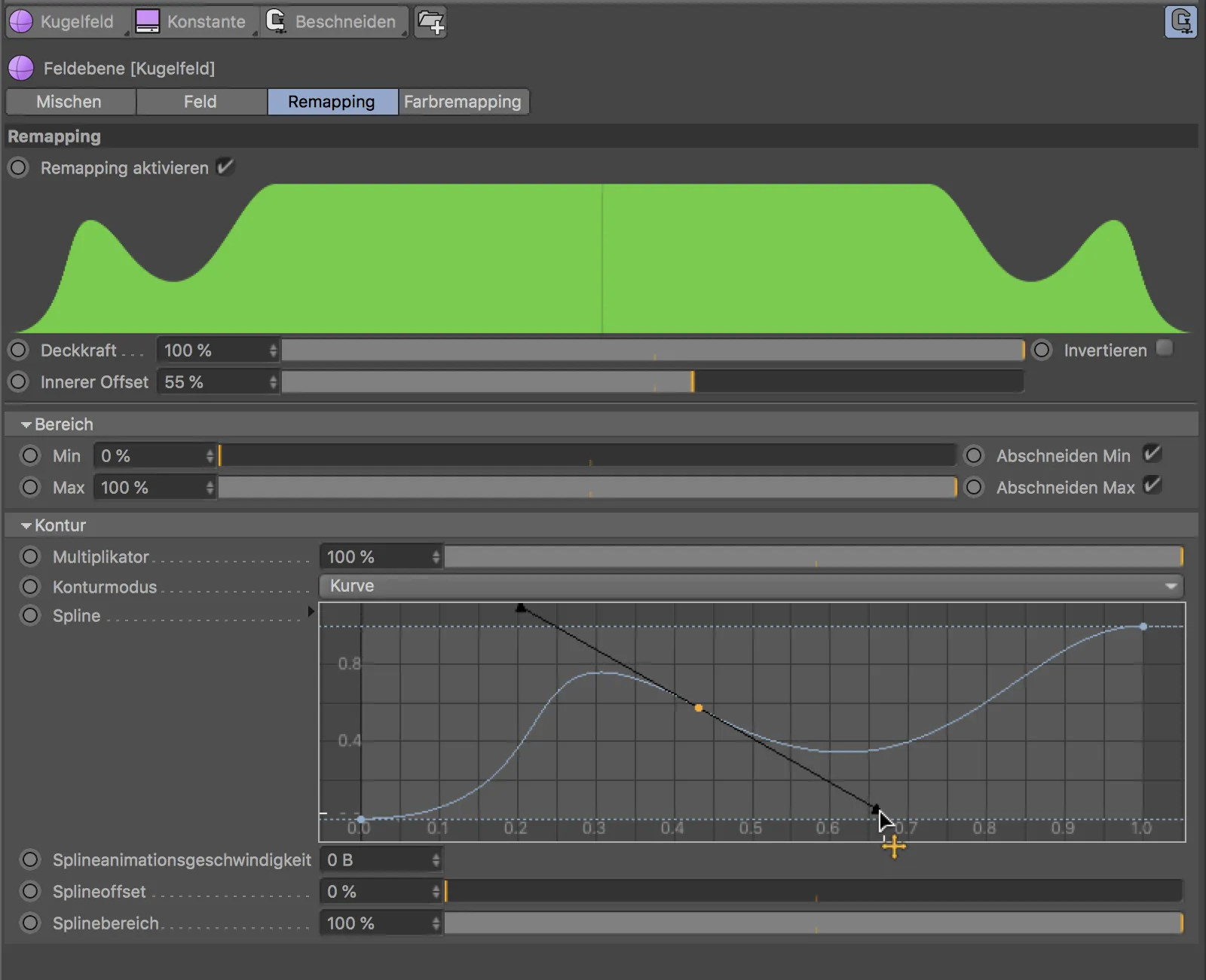
Skutki naszych zmian możemy oczywiście śledzić bezpośrednio w widoku Edytora-.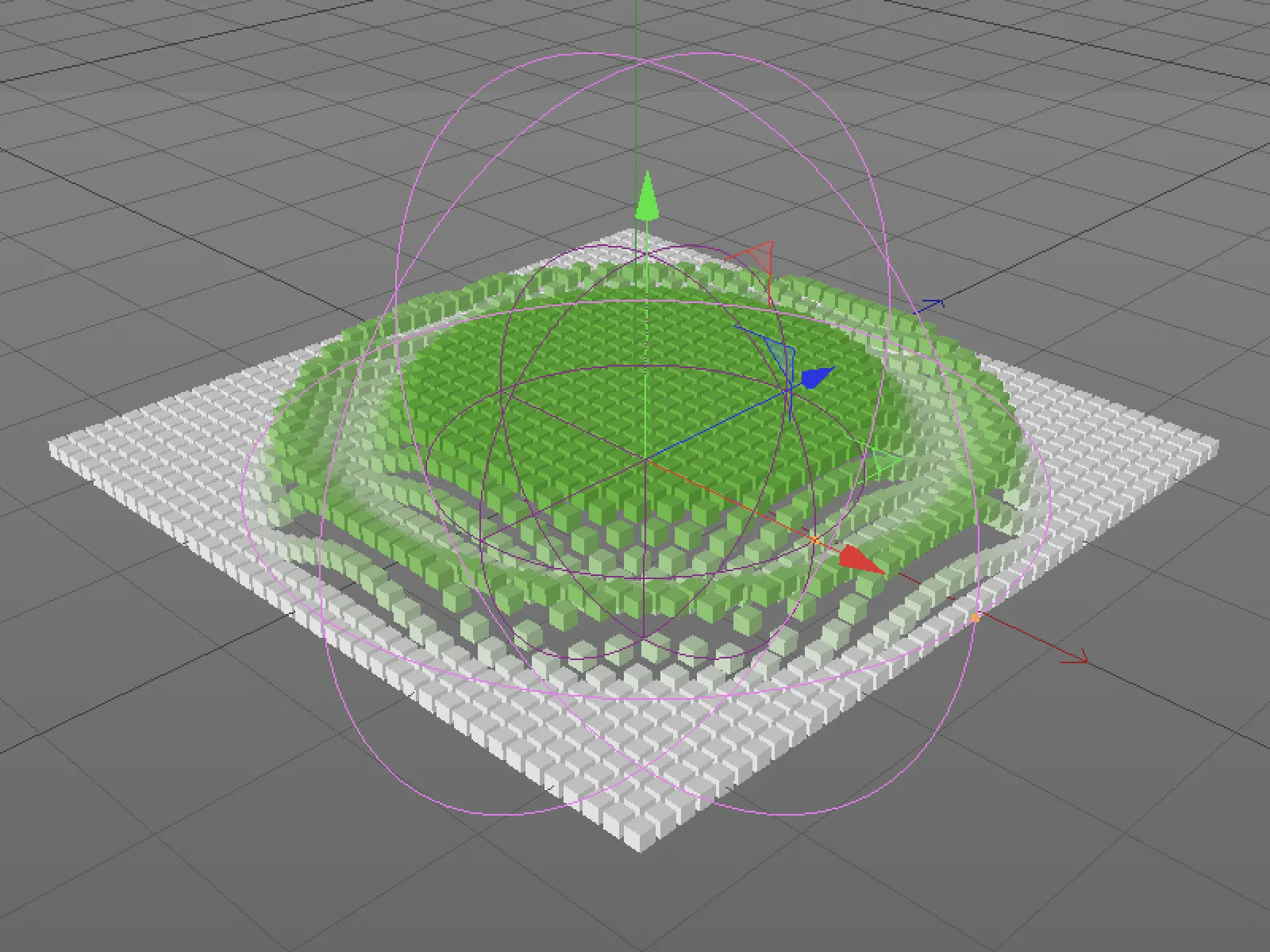
Kombinowanie pól
Dotychczasowe możliwości dotyczyły pojedynczego pola. Jednakże, możemy oczywiście dodać więcej pól do listy pól. Następnie mamy w kolumnie Mieszanie- w menu wybór trybów mieszania oraz suwak Przezroczystość, aby połączyć oba pola ze sobą.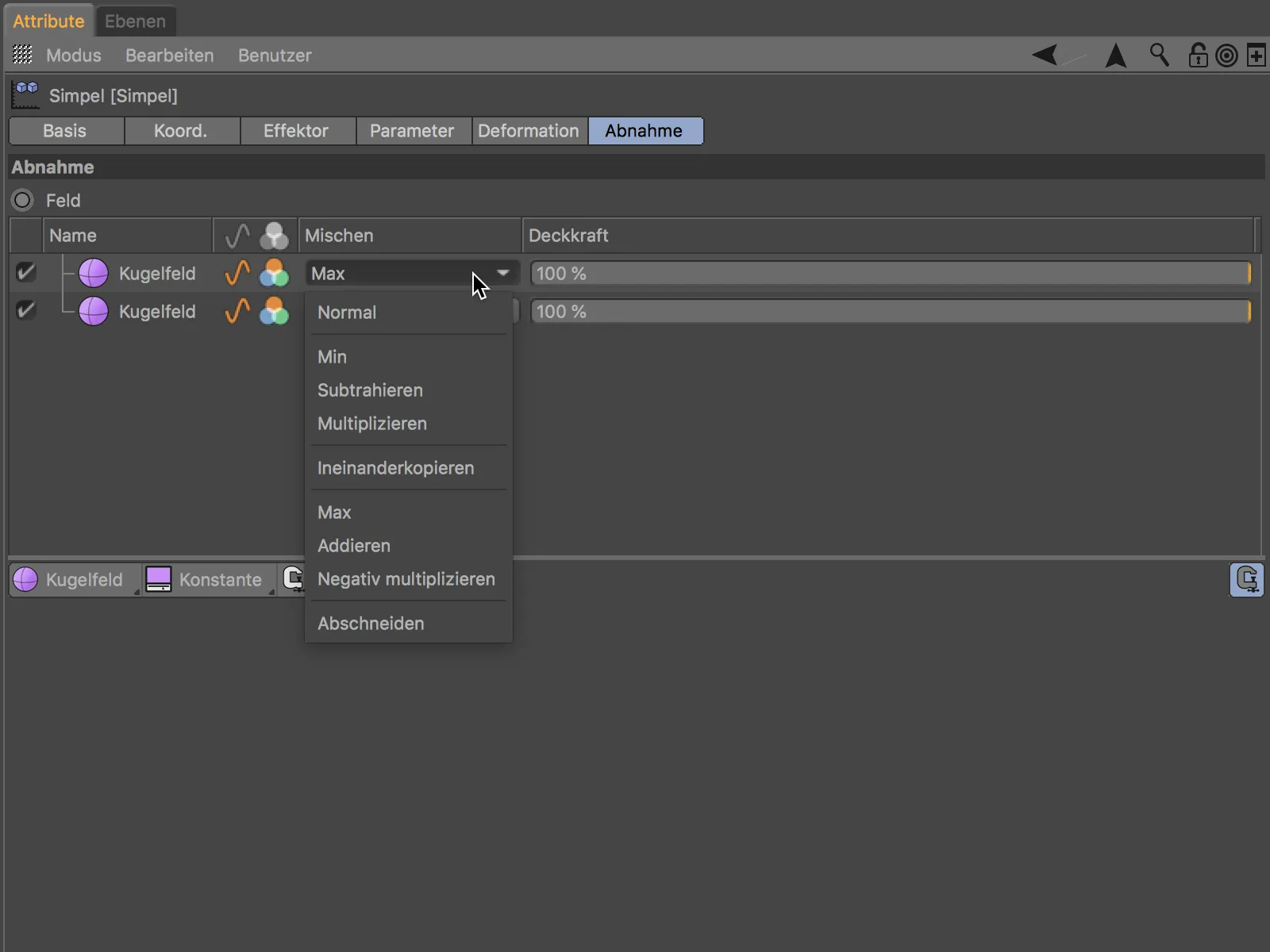
Przeliczanie pól według tych wytycznych następuje tam, gdzie obiekty pola się nakładają.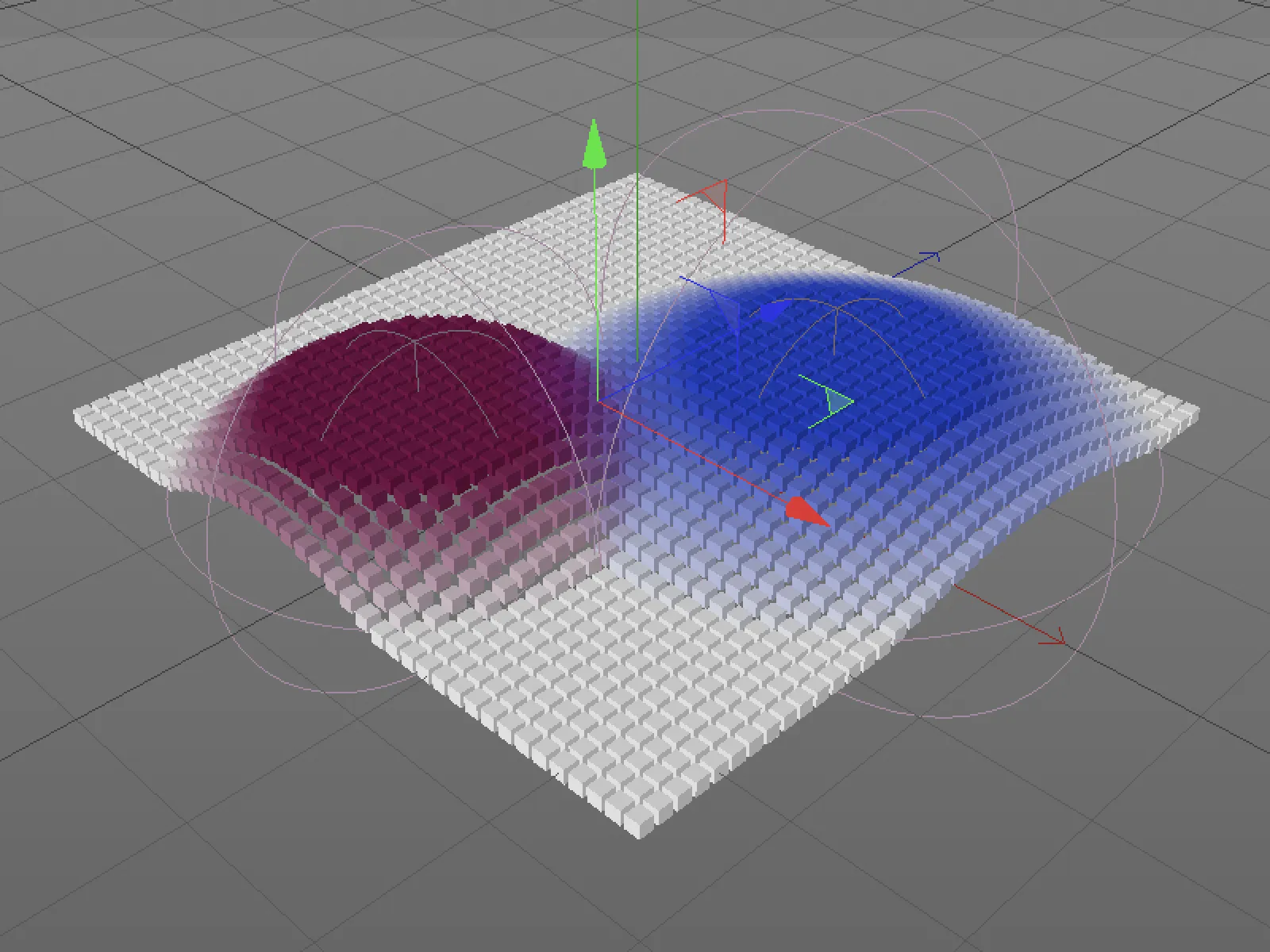
Po wzajemnym zsumowaniu obydwu pól kulistych do maksimum, teraz trzecie obiekt pola w postaci sześcianu powinien zmniejszyć efekt. Poprzez przycisk obiektów pola, sześcianowe pole można szybko utworzyć, tryb mieszania to odpowiednio Odejmowanie. Ponieważ sześcianowe pole znajduje się powyżej obydwu pól kulistych, działa na oba pola kuliste.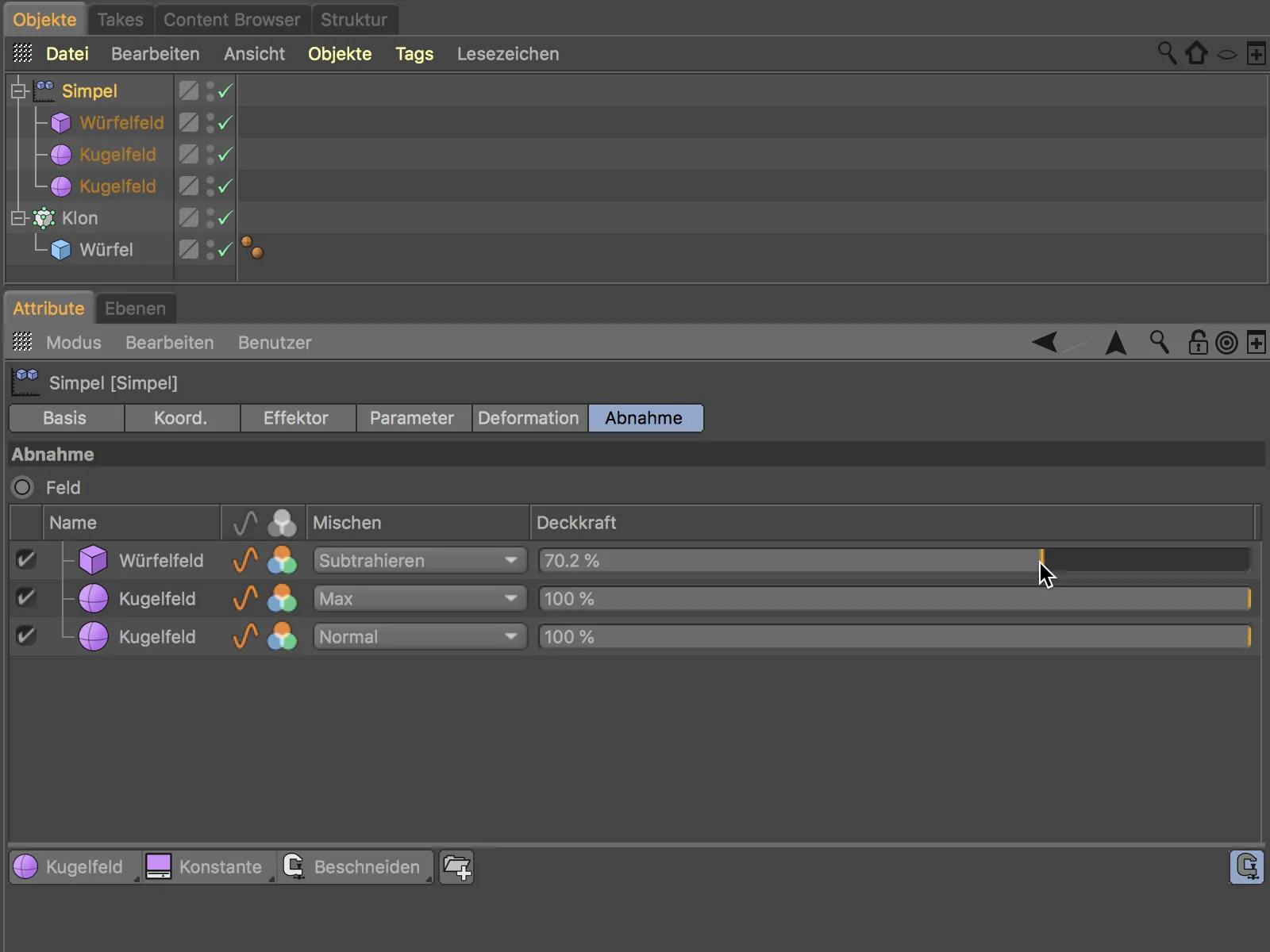
Możemy oczywiście wygodnie kontrolować Pozycję, Orientację i Rozmiar pola kulistego widokiem Edytora-.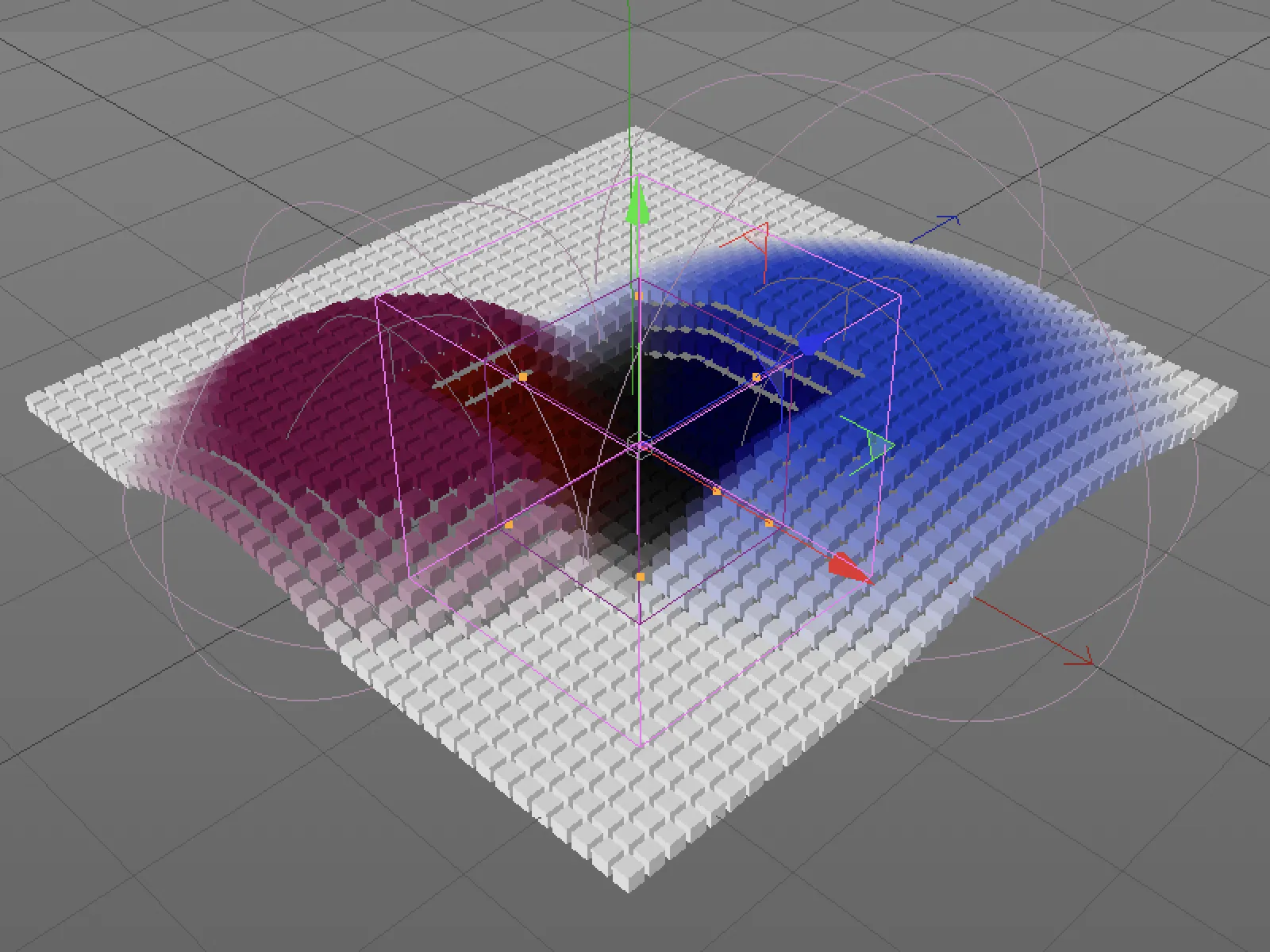
Płaszczyzny pola
W drugim przykładzie używana jest płaszczyzna pola. Informacje z płaszczyzn pola nie są dostępne bezpośrednio w menedżerze obiektów, na przykład emitowane cząstki emitenta, punkty obiektu lub ścieżki, lub nawet czas.
Zamiast obiektów pola, teraz emiter cząstek kieruje transformacją prostego efektora. Płaszczyzny pola znajdują się w środkowym z trzech przycisków na stronie odejmowania efektora - tam znajduje się płaszczyzna obiektu cząstek. Alternatywnie możemy przeciągnąć istniejący już emiter cząstek z menedżera obiektów do listy pól.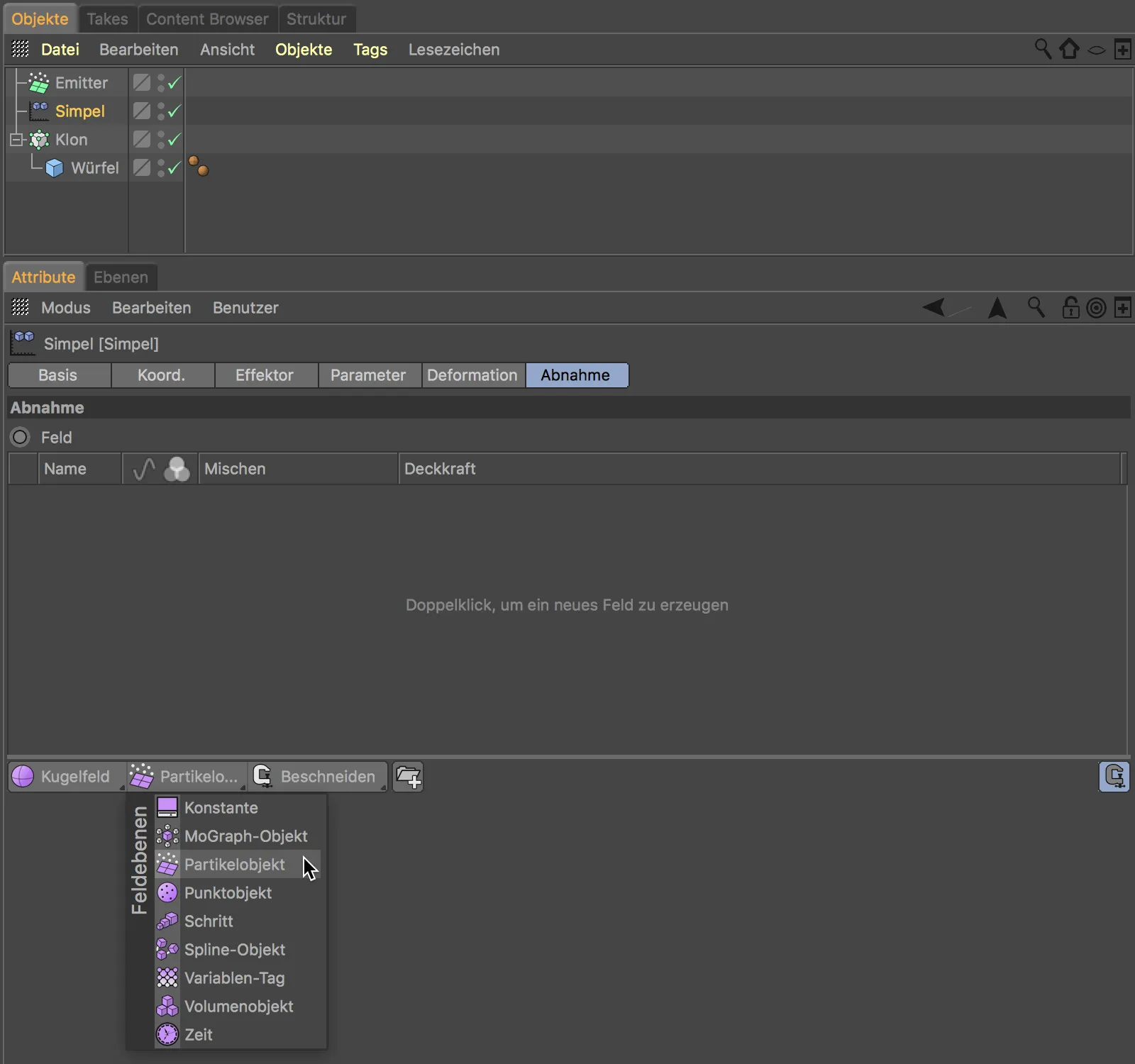
Dla prostego efektora wystarczają informacje o wysyłanych cząstkach jako informacje o transformacji - w tym przykładzie nie powinny być emitowane prawdziwe obiekty. Aby dobrze zobaczyć efekt, lekko dostosowałem wielkość emitenta do obiektu klonującego i zmniejszyłem prędkość cząstek.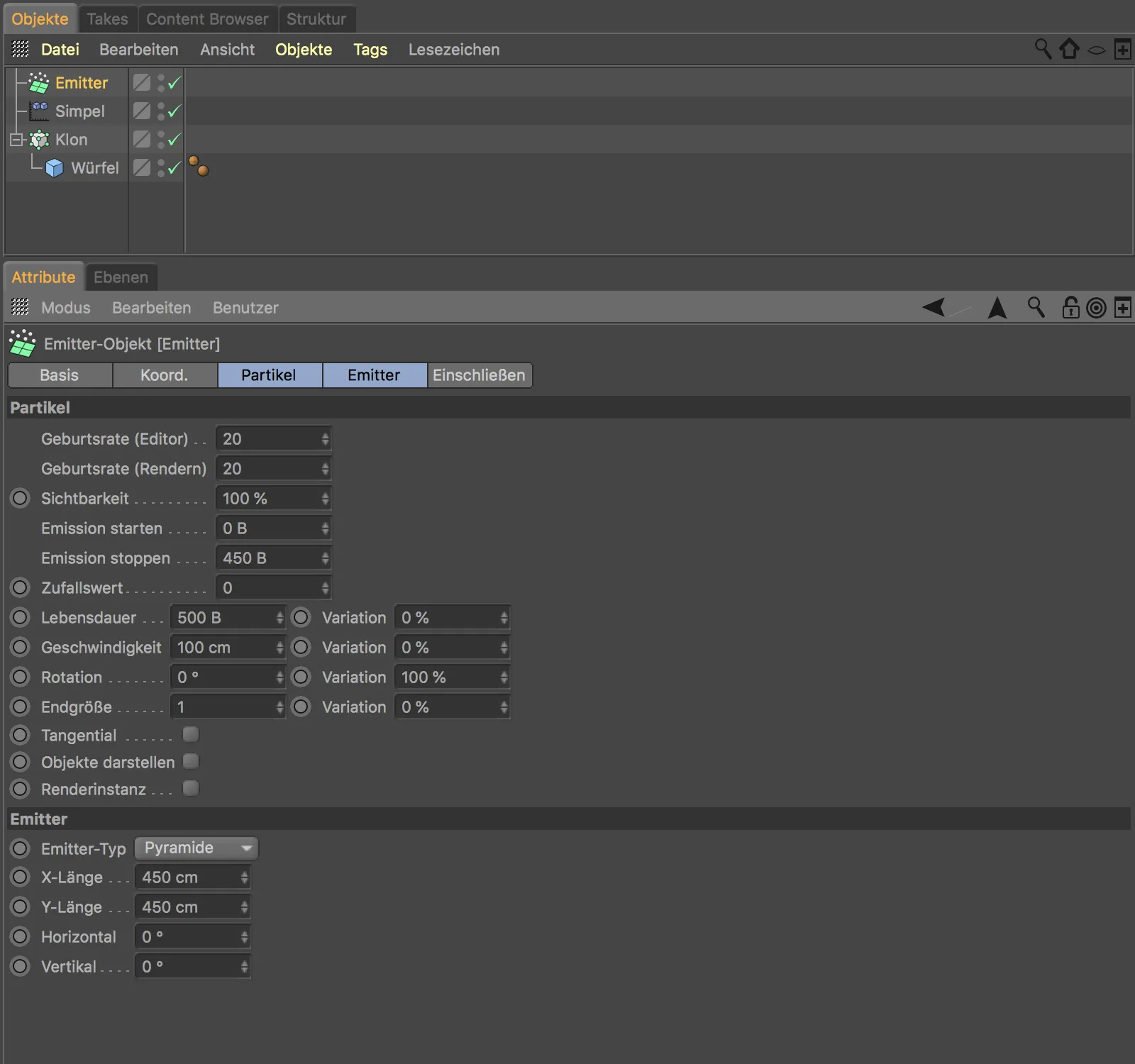
W oknie ustawień płaszczyzny cząstek zmieniamy kilka parametrów, aby kontrolować wpływ cząstek. Na stronie warstwy znajduje się promień oddziaływania cząstek, powinien wynosić co najmniej 50 cm. Na stronie remappingu delikatnie wygładziłem zanik na brzegach przez wnętrzne przesunięcie o 30 % i na stronie remappingu kolorów wybrałem dobrze widoczny niebieski kolor dla kolorowania efektu transformacji.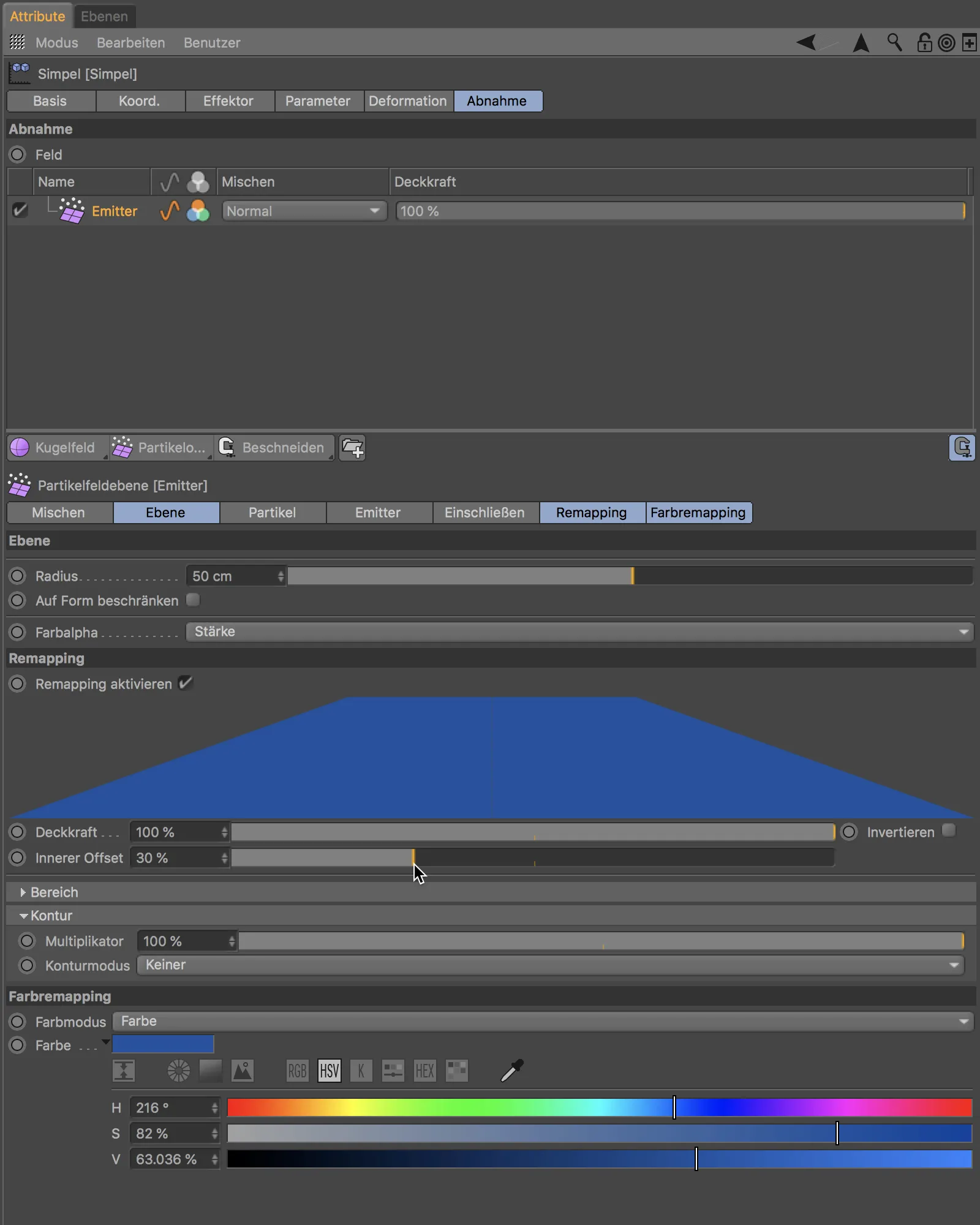
Po uruchomieniu emitera cząstek przyciskiem odtwarzania możemy zobaczyć, jak cząstki uderzające kierują przesunięciem klonów przez prosty efektor.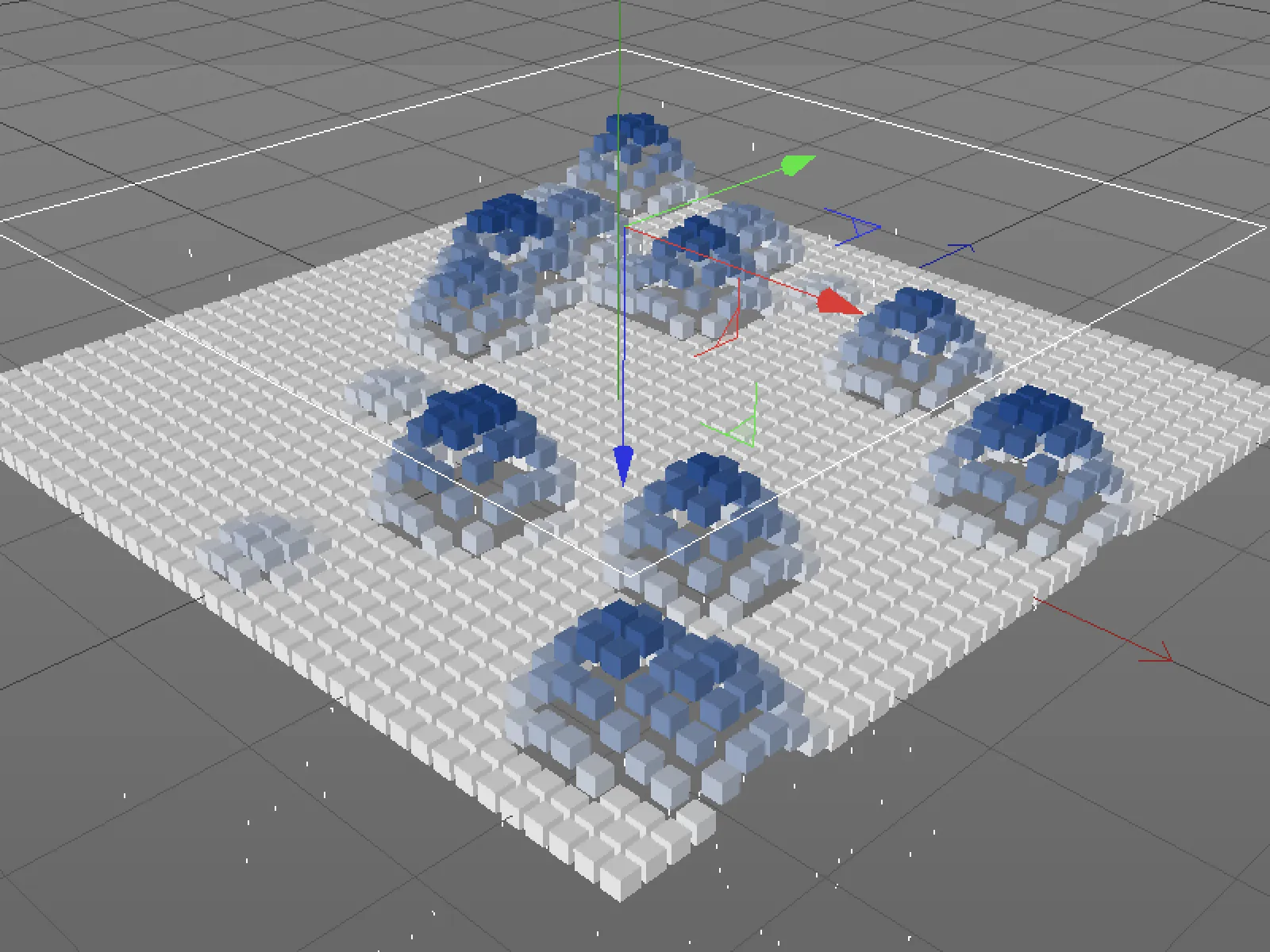
Płaszczyzny modyfikatorów
W tym przykładzie pozostajemy, aby zobaczyć, jakie funkcje oferują płaszczyzny modyfikatorów na trzecim przycisku na stronie odejmowania. Jak sugeruje nazwa, te płaszczyzny służą do modyfikacji już istniejących płaszczyzn. W naszym przypadku możemy wykorzystać płaszczyznę modyfikatora opóźnienia, aby dodać lekkie opóźnienie do transformacji klonów, aby je stłumić.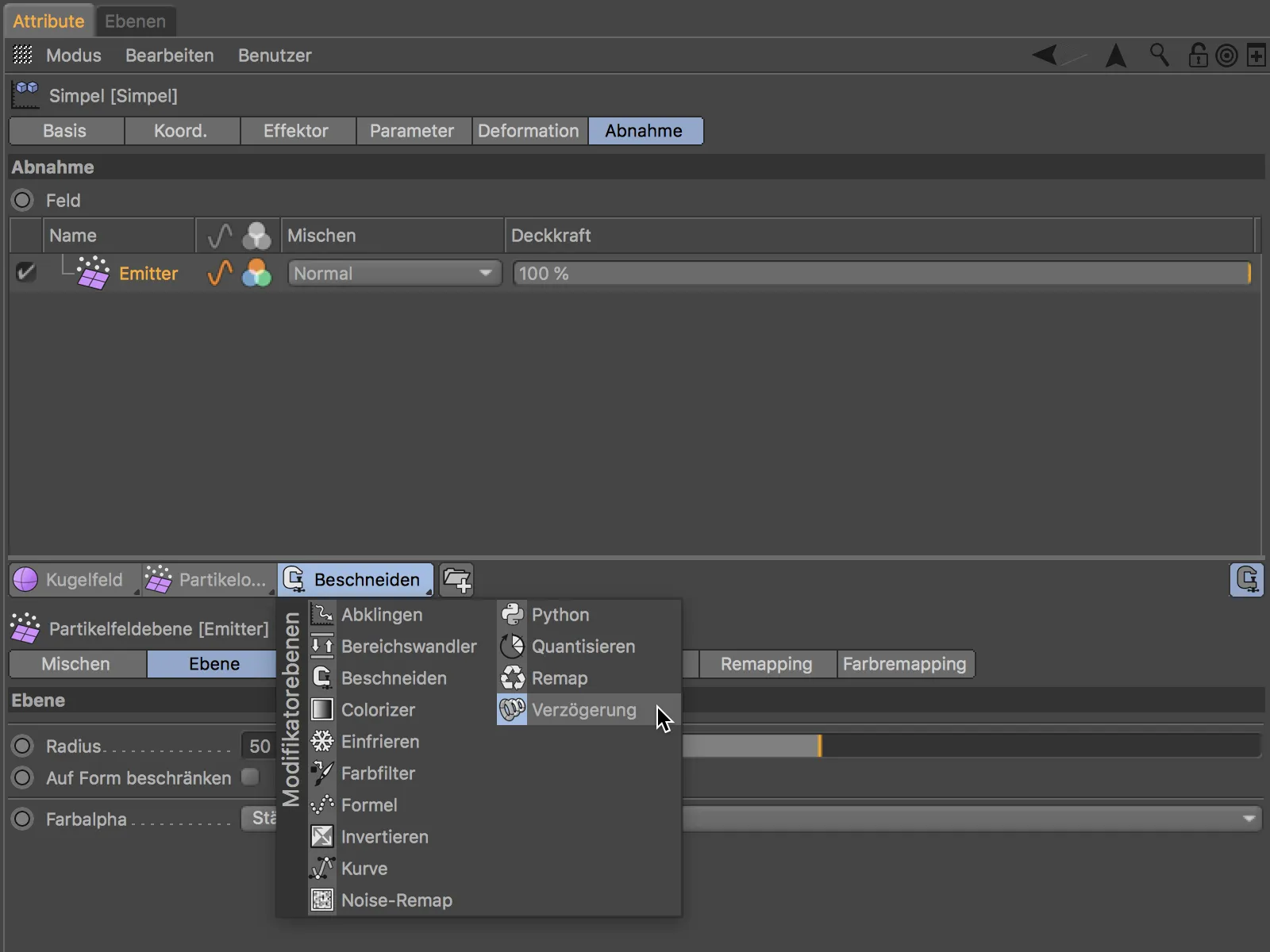
Po dodaniu płaszczyzny modyfikatora jest ona na górze i działa na wszystkie pola znajdujące się poniżej - w naszym przypadku pole emitera cząstek. Modyfikator opóźnienia może być obliczany i łączony jak płaszczyzna.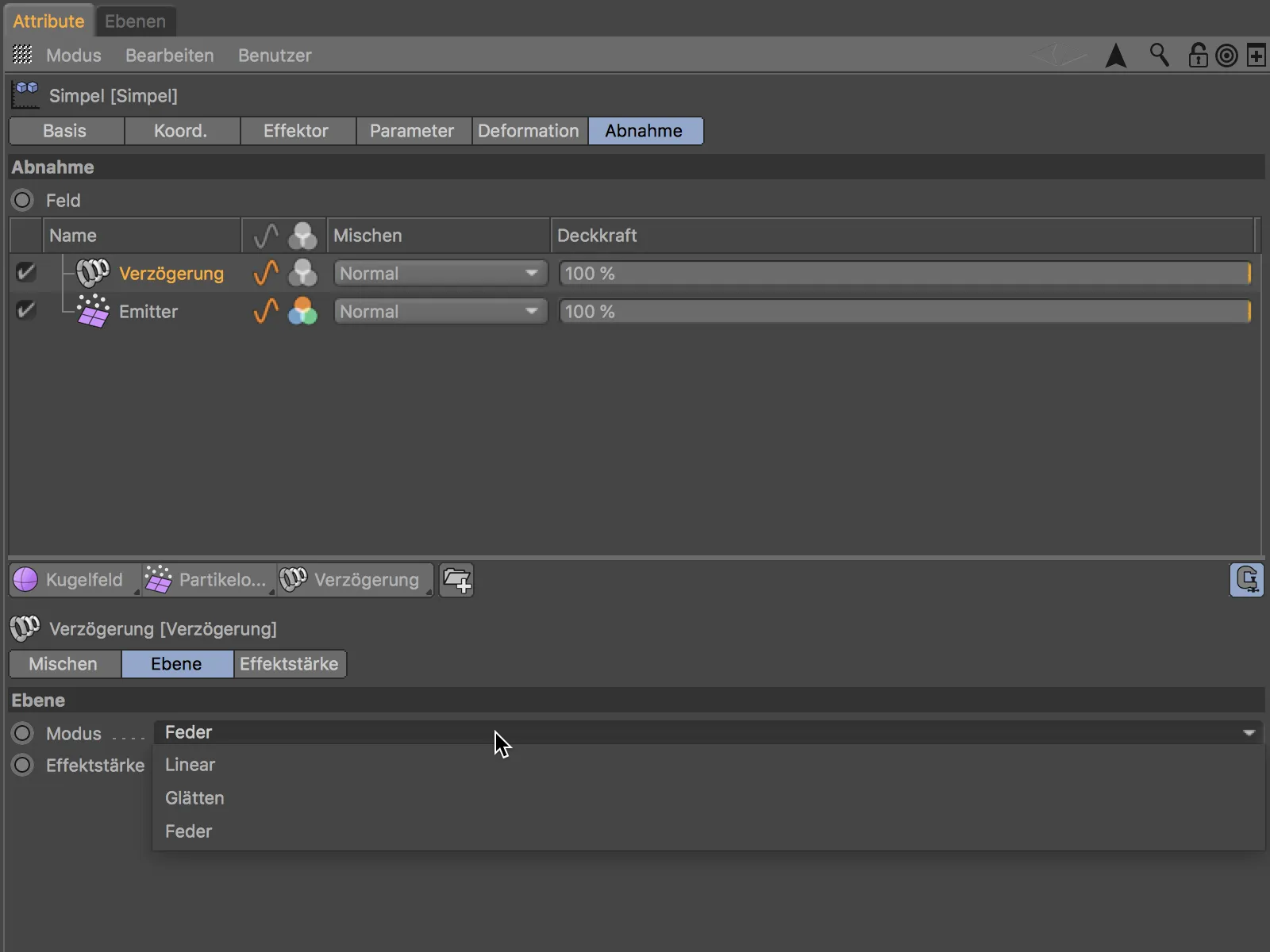
Wybrałem tryb wygładzania dla modyfikatora opóźnienia, aby ruchy klonów były jak najbardziej płynne.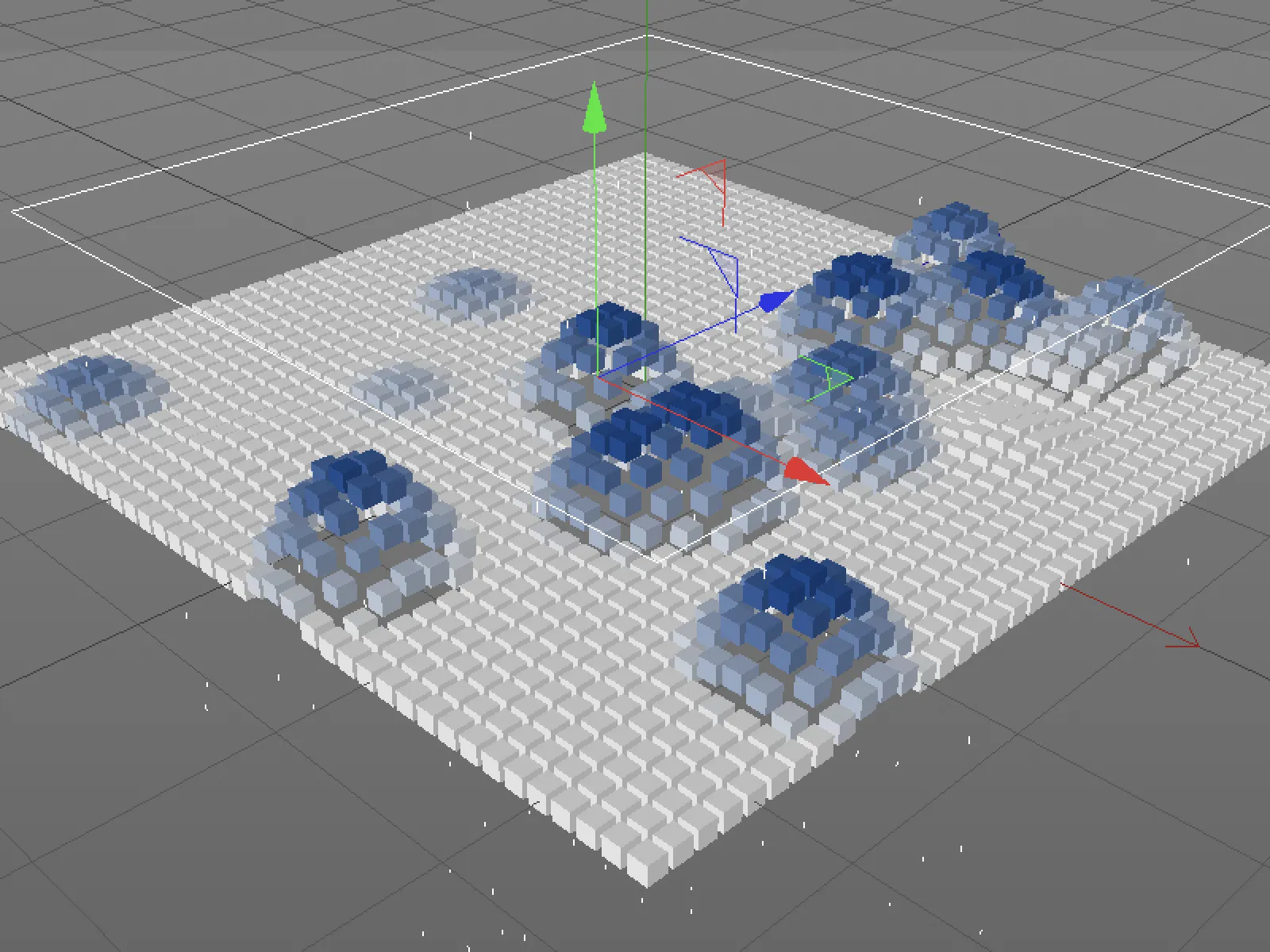
Wpływ map wierzchołków na pola
W trzecim przykładzie tego poradnika zamieniłem obiekt klonowania na bardzo gęsto podzielony obiekt warstwy i przekonwertowałem go na obiekt poligonowy.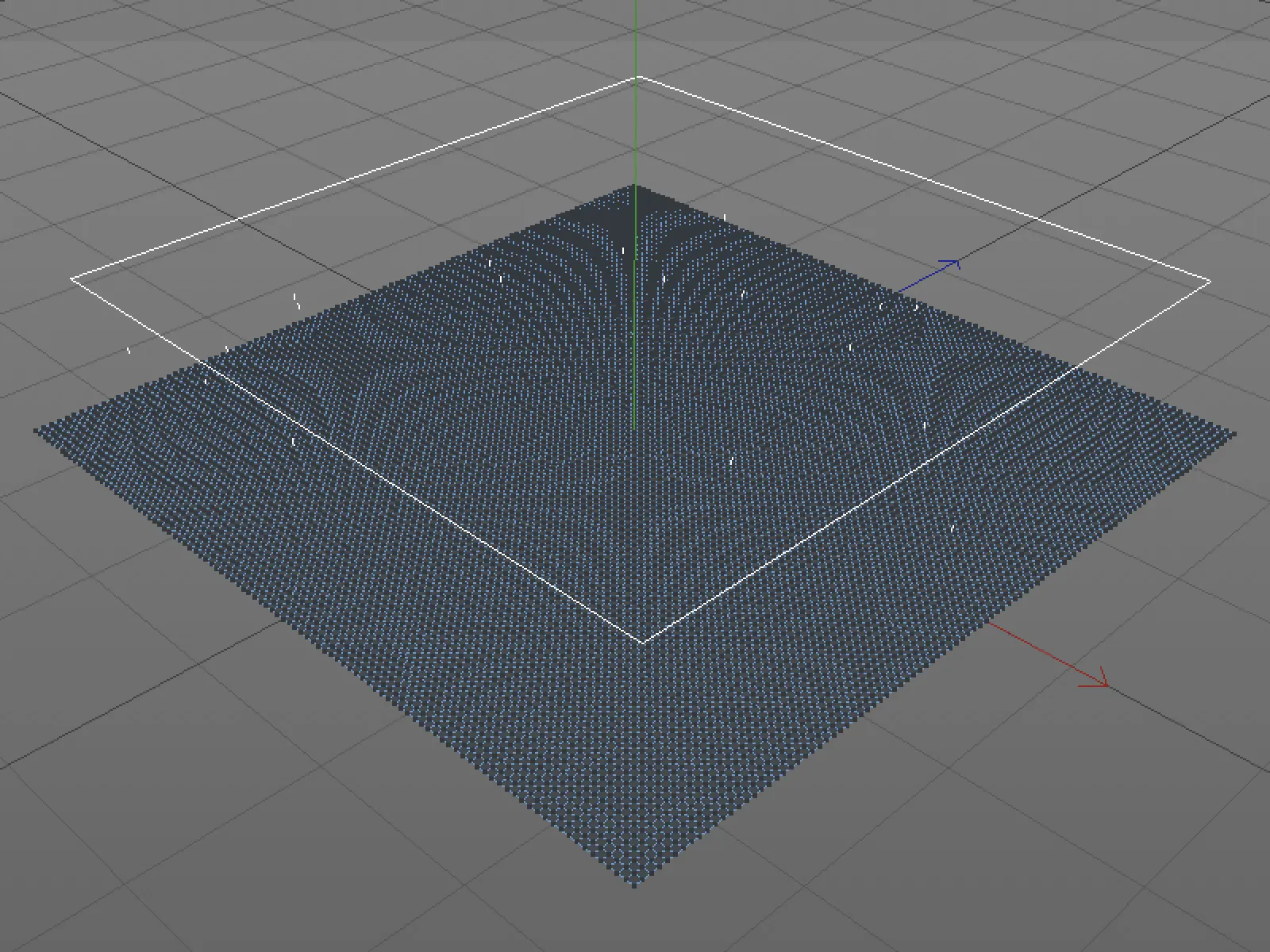
Chcemy teraz, aby opadające cząstki wpływały na wartości ważenia mapy wierzchołków. W tym celu obiekt poligonowy najpierw musi mieć pustą mapę wierzchołków. Za pomocą polecenia Zaznacz>Ustaw wagę punktów...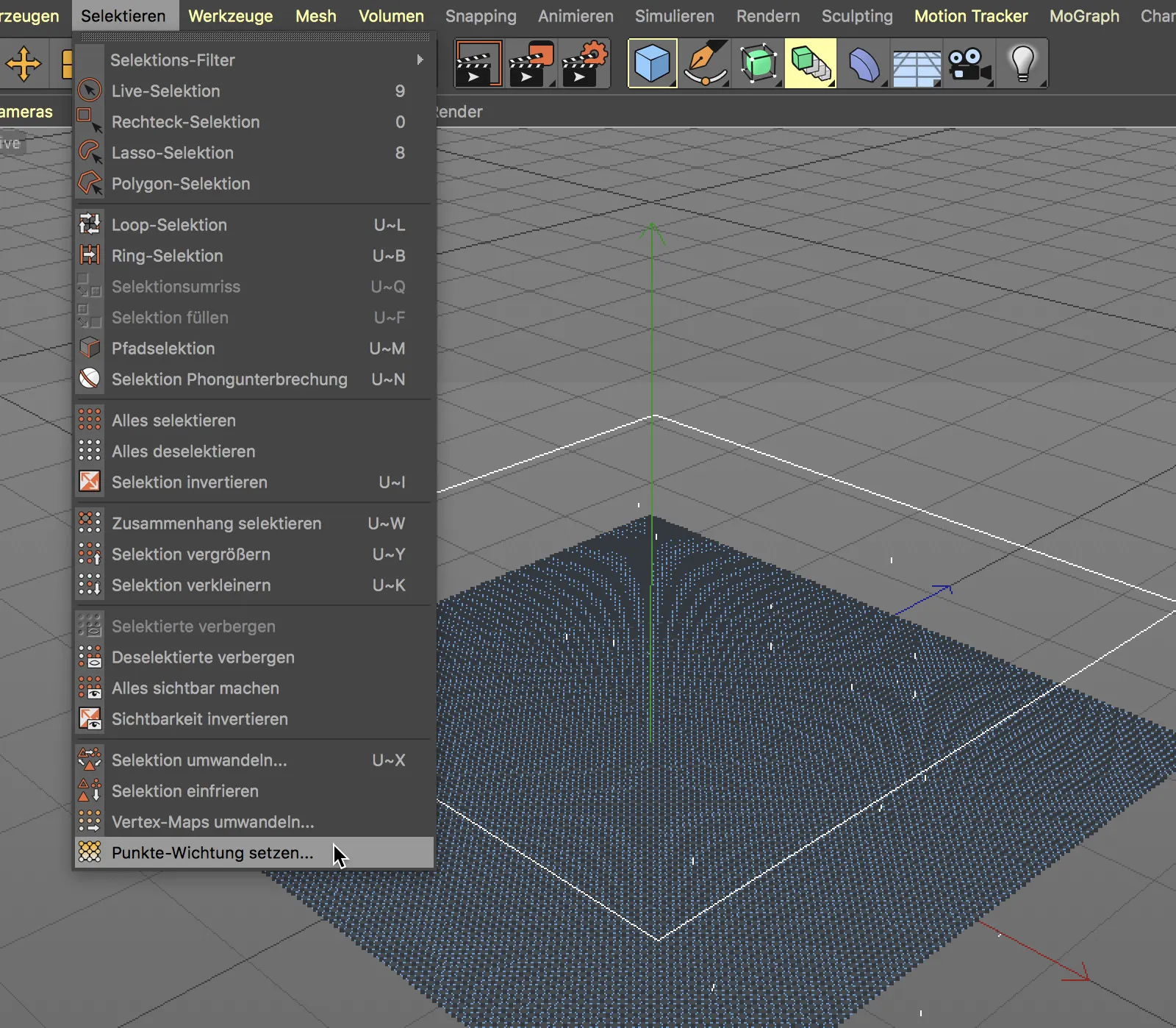
... pozwalamy na automatyczne stworzenie i jednoczesne ustawienie wagi punktów na 0 %. Cała mapa wierzchołków teraz wyświetla się na czerwono.
Teraz prosty efektor powinien odnosić się do poligonowego obiektu warstwy z mapą wierzchołków - dla lepszej orientacji umieściłem go pod obiektem warstwy. Pole emitera cząstek i płaszczyzna modyfikatora opóźnienia z poprzedniego przykładu pozostają bez zmian.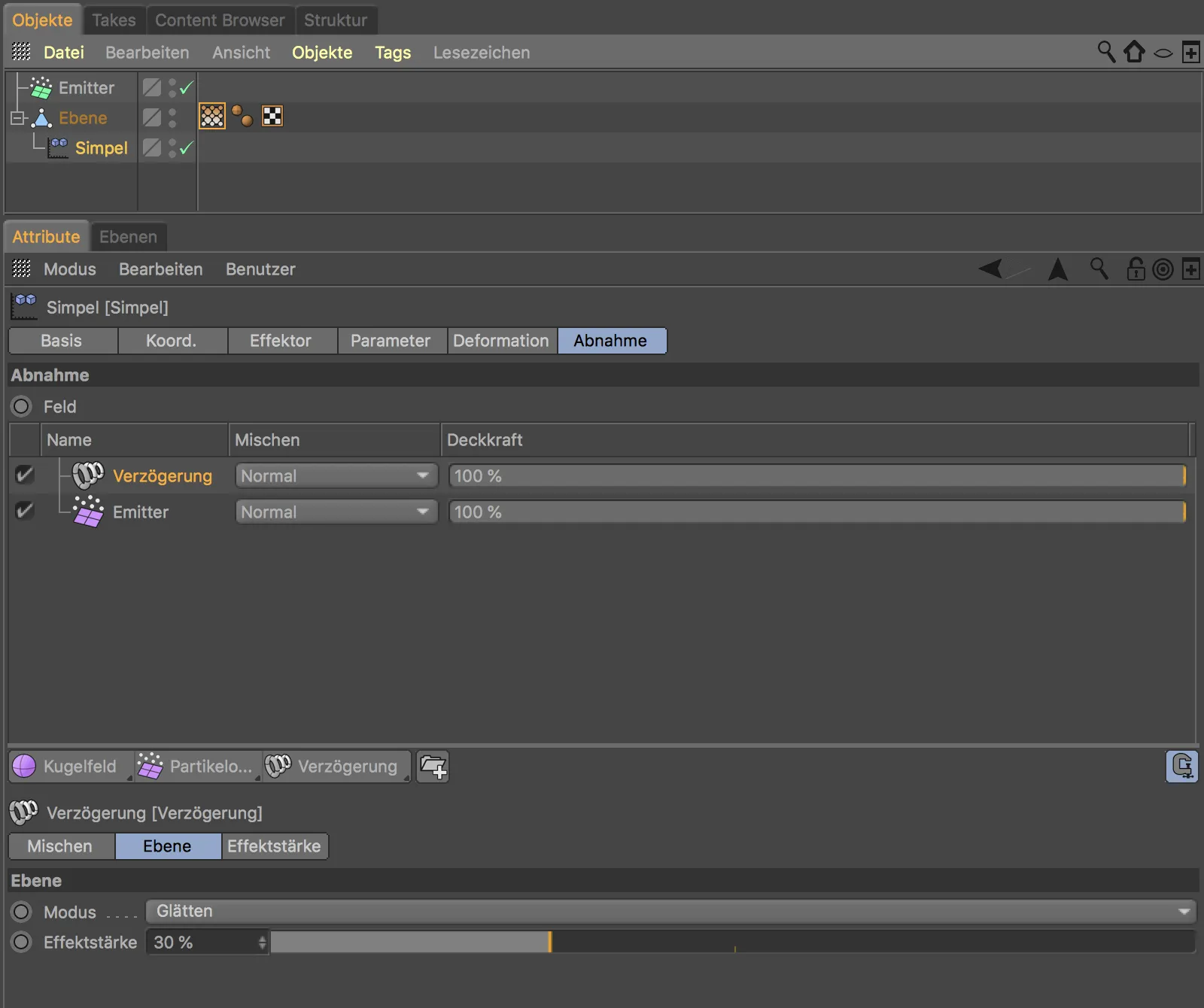
Aby mapa wierzchołków w ogóle reagowała na nasze pole emitera cząstek, musimy w oknie ustawień Tagu mapy wierzchołków włączyć opcję aktywuj pola.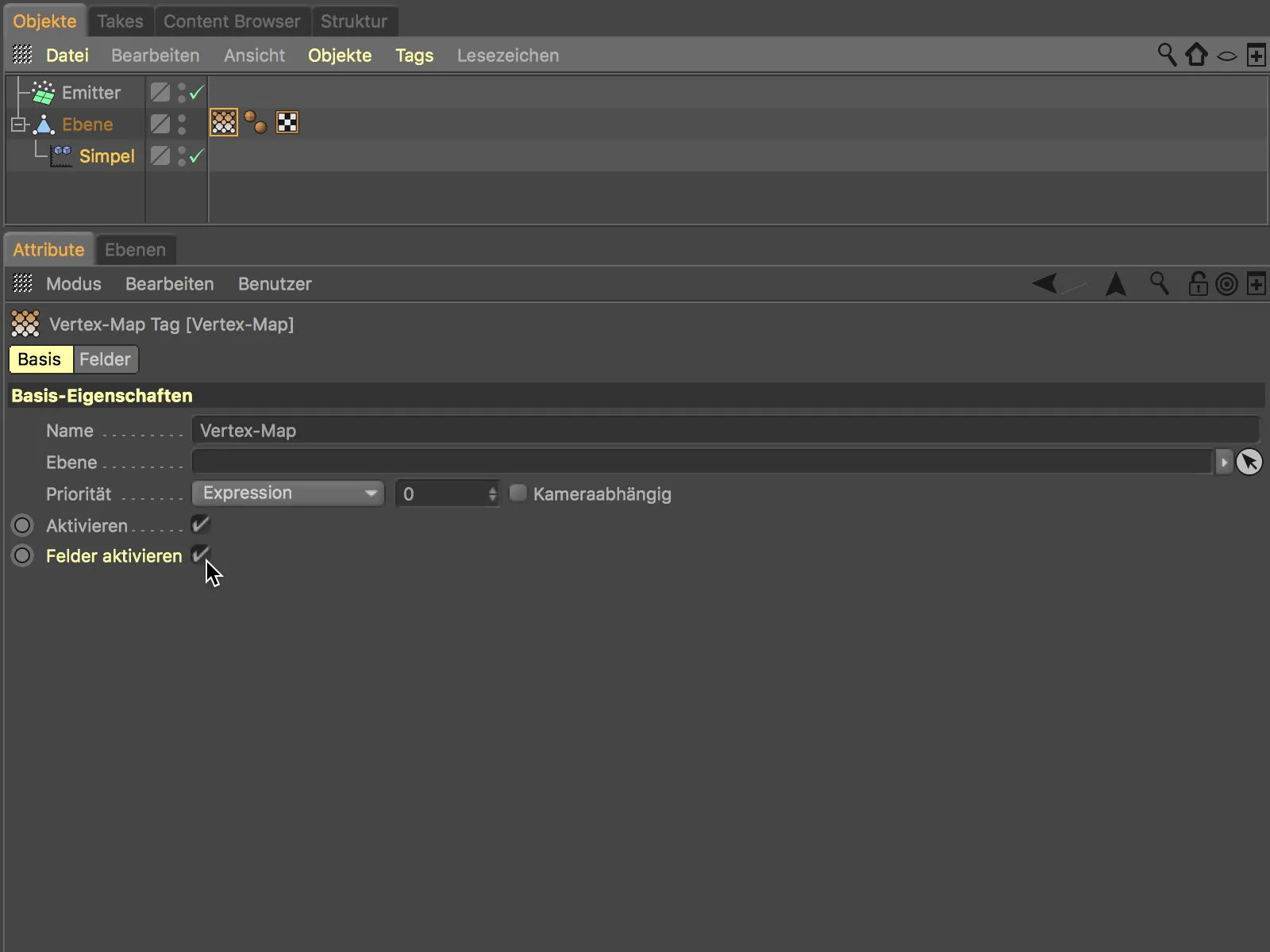
Po tym kroku warto spojrzeć na stronę pól w oknie ustawień. Zupełnie niezależnie od parametrów prostego efektora, mamy tutaj ponownie listę pól. Dzięki polom jedno cząsteczkowemu systemowi można jednocześnie wywoływać różne efekty.
Obok emitera znajduje się również płaszczyzna modyfikatorów typu zamrażanie, która przechowuje niepomalowany stan początkowy mapy wierzchołków.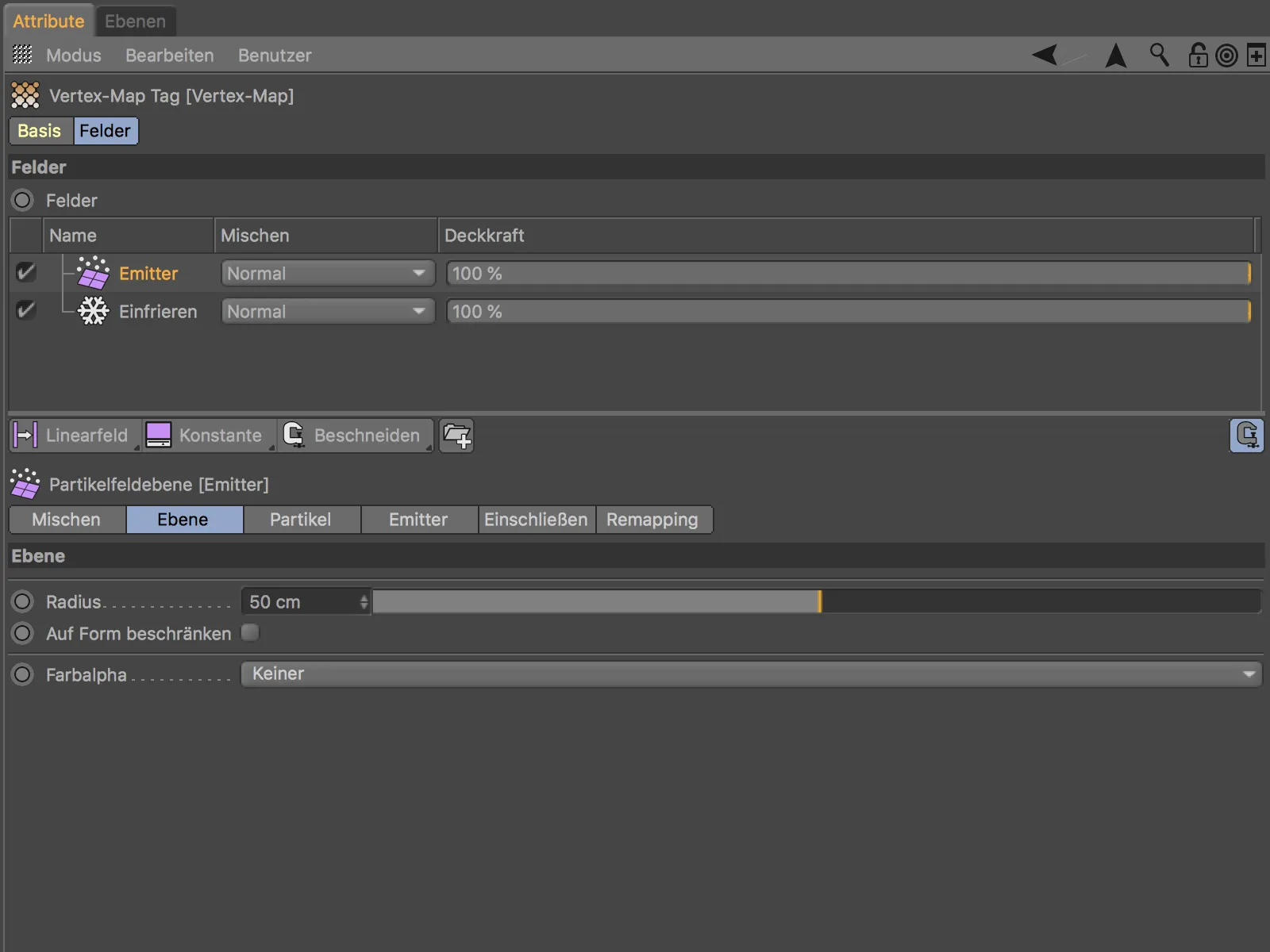
Po kliknięciu przycisku odtwarzania widzimy, jak opadające cząsteczki malują efekt na mapie wierzchołkowej. Aby malowidło pozostało i nawet się rozprzestrzeniło, musimy po prostu dodać kolejną warstwę modyfikatora zamrażania i ustawić tryb na Wzrost.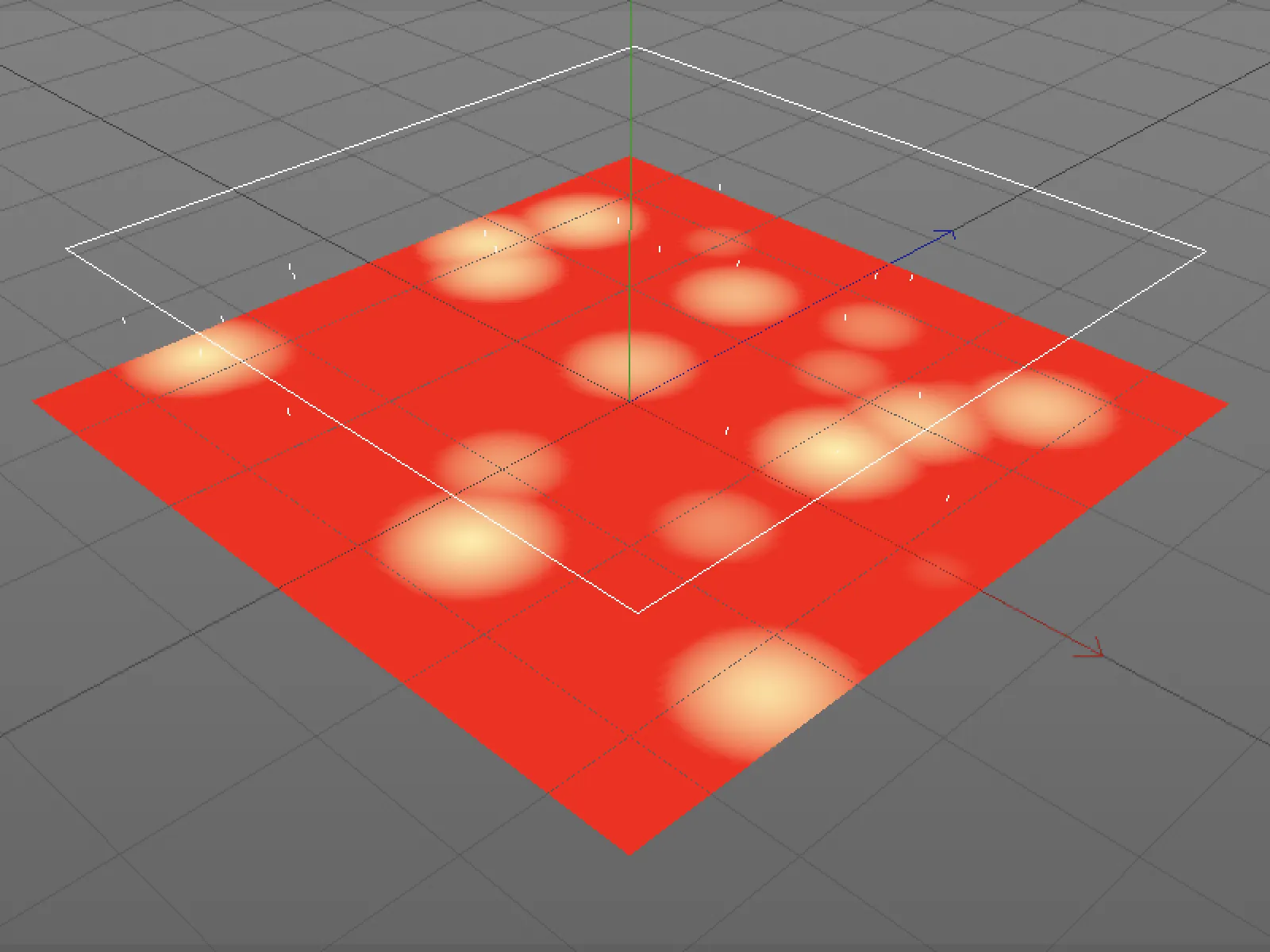
Multiinstancje
Na zakończenie tego samouczka o nowych polach w Cinema 4D Release 20 chciałbym zrobić mały wypadek i zwrócić uwagę na niepozorną, ale bardzo praktyczną nową funkcję w przypadku instancji.
Jeśli mamy do czynienia z dużą ilością klonów lub obiektów, na przykład w przypadku traw lub łąk, wydajność w Edytorze Cinema 4D szybko ulega znacznemu spadkowi.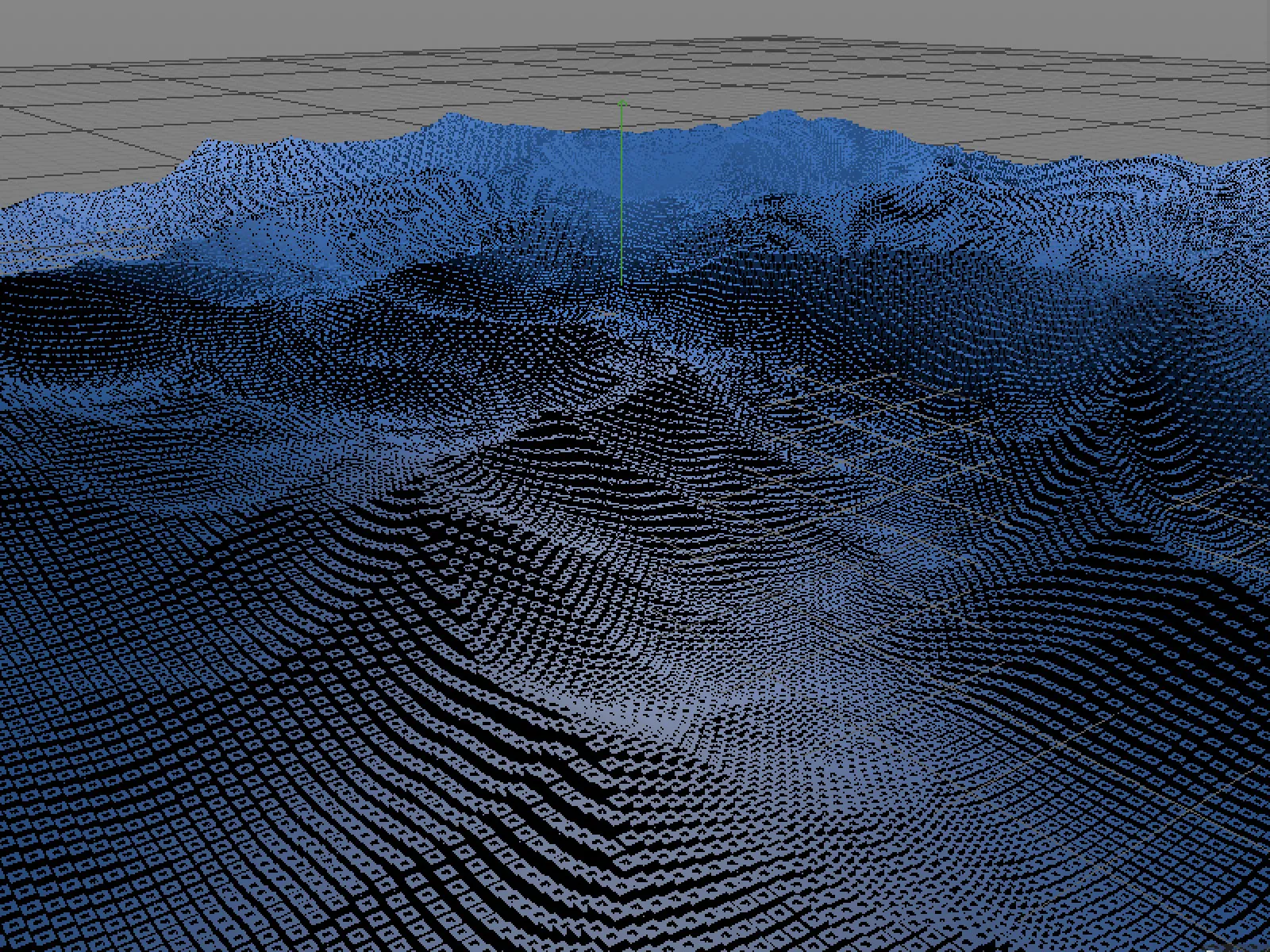
Dlatego kilka lat temu zostały wprowadzone instancje renderowania. W wersji 20 pojawiły się teraz tzw. Multiinstancje, które zapewniają dalsze zwiększenie wydajności, ponieważ traktują klonów wewnętrznie jak pojedynczy obiekt.
W oknie dialogowym ustawień obiektu klonu wybieramy na stronie Obiektu tryb Multiinstancji.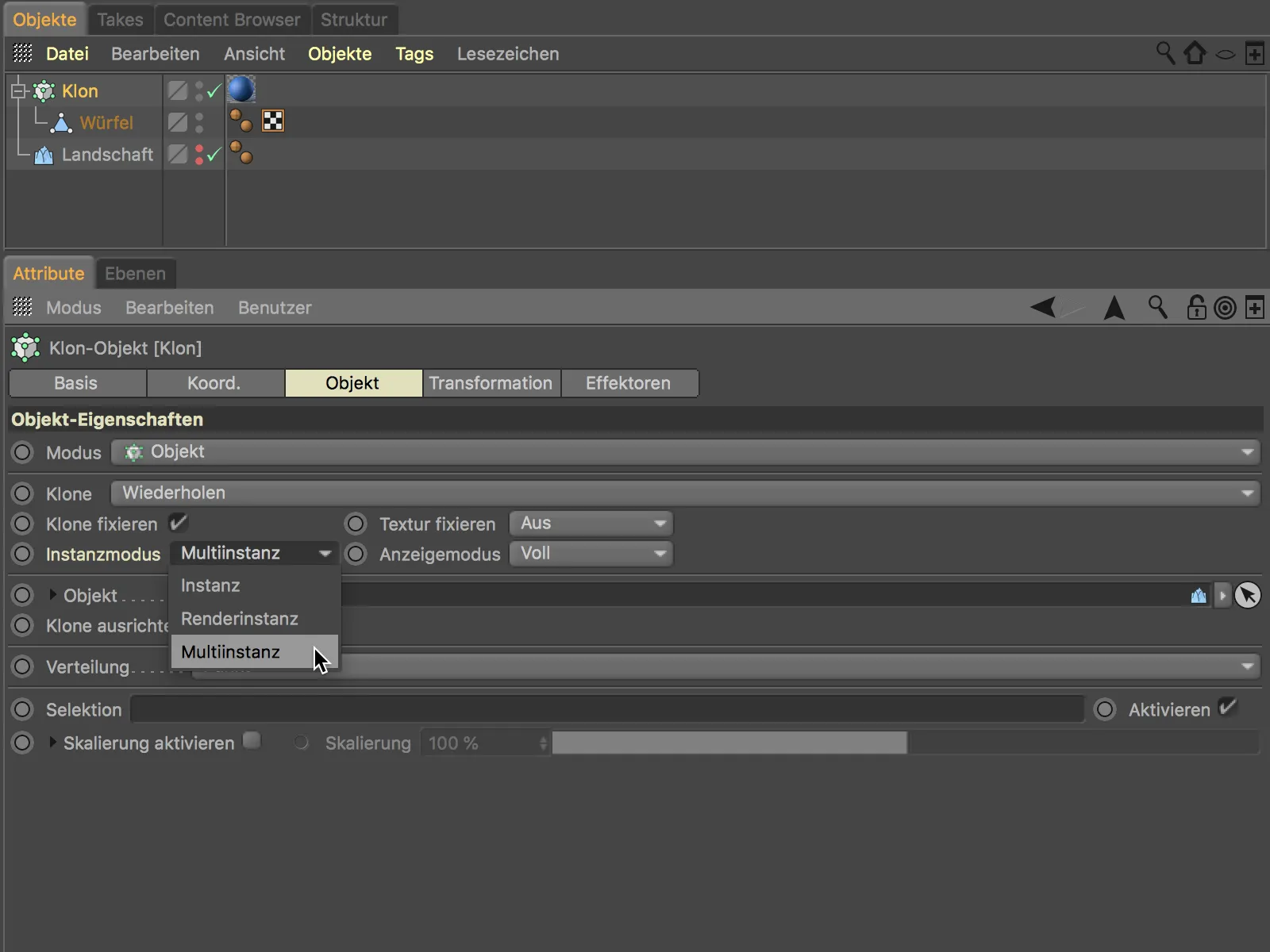
Dodatkowo możemy wybrać przez menu Tryb wyświetlania, w jakiej jakości lub formie mają być prezentowane klony w Edytorze.
Przykładowe przedstawienie Obiektu macierzowego znane z MoGraph, na przykład Macierz, jest bardzo zbliżone do ostatecznego rezultatu i znacznie przyspiesza pracę w Edytorze Cinema 4D w połączeniu z nowymi Multiinstancjami.